為魔獸世界【地心之戰】專用的插件,請勿使用於經典版,以免發生錯誤影響遊戲進行。
【特色】

使用彩虹ui 的遊戲畫面
點這裡看彩虹ui 的詳細介紹
請試試新的更新方式:一鍵更新彩虹 快速攻略 | 完整教學
注意:彩虹現在每天都會更新插件,檔案每天更新,請忽略上傳時間。
正確的更新時間請看即時更新資訊。
下載檔案安裝時注意:現在解壓縮會多一層 RainbowUI-Retail-master 資料夾,
請將它裡面的 AddOns 資料夾移動到 Interface 底下。
新下載的 AddOns 必須放在 Interface 裡面,也就是 Interface > AddOns,
如果是 Interface > RainbowUI-Retail-master > AddOns 則不會有任何作用。
遊戲改版注意:如果前夕改版後還沒有刪除過 Interface 和 WTF 資料夾,請刪除 Interface 和 WTF 資料夾,先進入遊戲一次,確認都沒問題,而且是完全沒有插件的狀態後,再退出遊戲,下載安裝整合包,以避免新舊插件設定衝突發生問題。
此為魔獸世界【地心之戰】專用的插件,請勿使用於經典版,以免發生錯誤影響遊戲進行。
【特色】
- 支援魔獸世界 11.0.5!
- 簡單好用自訂性高,玩家和新手都適用。
- 特別精心優化的繁體中文介面。
- 使用插件控制台輕鬆管理和學習使用插件。
- 可以搭配其他更改遊戲介面的插件和單體插件一起使用。
- 有插件介紹和 FAQ 問題與解答。

使用彩虹ui 的遊戲畫面
點這裡看彩虹ui 的詳細介紹
請試試新的更新方式:一鍵更新彩虹 快速攻略 | 完整教學
注意:彩虹現在每天都會更新插件,檔案每天更新,請忽略上傳時間。
正確的更新時間請看即時更新資訊。
下載檔案安裝時注意:現在解壓縮會多一層 RainbowUI-Retail-master 資料夾,
請將它裡面的 AddOns 資料夾移動到 Interface 底下。
新下載的 AddOns 必須放在 Interface 裡面,也就是 Interface > AddOns,
如果是 Interface > RainbowUI-Retail-master > AddOns 則不會有任何作用。
遊戲改版注意:如果前夕改版後還沒有刪除過 Interface 和 WTF 資料夾,請刪除 Interface 和 WTF 資料夾,先進入遊戲一次,確認都沒問題,而且是完全沒有插件的狀態後,再退出遊戲,下載安裝整合包,以避免新舊插件設定衝突發生問題。
此為魔獸世界【地心之戰】專用的插件,請勿使用於經典版,以免發生錯誤影響遊戲進行。
| 檔案名稱 | 檔案版本 | 檔案大小 | 下載次數 | 上傳時間 | 註 記 | 上傳者 | |||
|---|---|---|---|---|---|---|---|---|---|
| Rainbow UI - 一鍵更新(攻略) 地心之戰 | 一鍵更新(攻略) | - | 14,544 | 2024-08-26 | 新的更新方式,按兩下更新完成! 使用一鍵更新不用下載最新檔案 即時更新資訊 |
Dololo | |||
| Rainbow UI - 下載檔案(每天更新) 地心之戰 | 下載檔案(每天更新) | - | 30,121 | 2024-08-23 | 下載檔案的更新方式(和以往相同) 注意:上傳時間不是更新日期! 彩虹每天會更新插件,任何時候下載檔案都是最新的檔案。 更新日期和更新內容,請看即時更新資訊。 特別注意:現在解壓縮會多一層 RainbowUI-Retail-master 資料夾, 請將它裡面的 AddOns 資料夾移動到 Interface 底下。 |
Dololo |
| 檔案名稱 | 檔案版本 | 檔案大小 | 下載次數 | 上傳時間 | 註 記 | 上傳者 | |||
|---|---|---|---|---|---|---|---|---|---|
| RainbowUI-Retail-11.0.2c.zip 地心之戰 | 發佈版本 | 215.80 MB | 8,417 | 2024-08-15 | - 支援魔獸世界 11.0.2《地心之戰》前夕。 - c版臨時修正:任務追蹤清單增強、浮動提示資訊增強 和 任務怪提示。 詳細更新資訊 |
Dololo | |||
| RainbowUI-Retail-11.0-Hotfix-1.zip 地心之戰 | 213.64 MB | 7,182 | 2024-08-01 | - 支援魔獸世界 11.0《地心之戰》前夕。 詳細更新資訊 |
Dololo | ||||
| RainbowUI-Retail-11.0a.zip 地心之戰 | 189.65 MB | 5,280 | 2024-07-25 | - 支援魔獸世界 11.0《地心之戰》前夕。 詳細更新資訊 |
Dololo | ||||
| Rainbow UI - Retail-v11.0 地心之戰 | Retail-v11.0 | - | 4,352 | 2024-07-25 | - 支援魔獸世界 11.0《地心之戰》前夕。 詳細更新資訊 |
Dololo | |||
| Rainbow UI - Retail-v10.2.7-Panda 黑暗之心 | Retail-v10.2.7-Panda | - | 18,371 | 2024-05-17 | - 支援潘達利亞混搭。 詳細更新資訊 |
Dololo | |||
| Rainbow UI - Retail-10.2.7-Hotfix2 黑暗之心 | Retail-10.2.7-Hotfix2 | - | 9,460 | 2024-05-09 | - 支援魔獸世界 10.2.7。 詳細更新資訊 |
Dololo | |||
| Rainbow UI - Retail-10.2.6-S4 強襲風暴 | Retail-10.2.6-S4 | - | 8,156 | 2024-04-25 | - 支援魔獸世界 10.2.6 第4季。 詳細更新資訊 |
Dololo | |||
| Rainbow UI - Retail-10.2.6-Hotfix 強襲風暴 | Retail-10.2.6-Hotfix | - | 14,154 | 2024-03-21 | - 支援魔獸世界 10.2.6。 詳細更新資訊 |
Dololo | |||
| Rainbow UI - v10.2.5-2 復興之種 | v10.2.5-2 | - | 9,116 | 2024-02-15 | 詳細更新資訊 | Dololo | |||
| Rainbow UI - v10.2.5 Hotfix 復興之種 | v10.2.5 Hotfix | - | 11,601 | 2024-01-19 | 詳細更新資訊 - 支援魔獸世界 10.2.5。 |
Dololo | |||
| Rainbow UI - 10.2.5 復興之種 | 10.2.5 | - | 6,398 | 2024-01-18 | 詳細更新資訊 - 支援魔獸世界 10.2.5。 |
Dololo | |||
| Rainbow UI - 2023.12.23a 夢境守護者 | 2023.12.23a | - | 9,584 | 2023-12-23 | 詳細更新資訊 | Dololo | |||
| Game-Fonts-v5.zip 夢境守護者 | 32.15 MB | 2,478 | 2023-12-09 | 遊戲字體 用來更改遊戲預設的字體。 讓文字變清楚漂亮,解決簡體字變成口口口的問題。 - 傷害字體改為 Bajheera。 安裝方法:解壓縮後將 Fonts 資料夾放在 World of Warcraft > _retail_ 資料夾內。 |
Dololo | ||||
| RainbowUI-2023-12-1-Hotfix.zip 夢境守護者 | 168.92 MB | 6,433 | 2023-12-01 | 彩虹ui 整合包 安裝方法:解壓縮後將 AddOns 資料夾放在 World of Warcraft > _retail_ > Interface 資料夾內。 詳細更新資訊 | 詳細安裝說明 |
Dololo | ||||
| RainbowUI-2023-11-16-Hotfix2.zip 夢境守護者 | 169.09 MB | 7,139 | 2023-11-16 | - 支援第三賽季。 詳細更新資訊 |
Dololo | ||||
| RainbowUI-2023-11-9.zip 夢境守護者 | 164.72 MB | 7,853 | 2023-11-09 | - 支援魔獸世界 10.2。 詳細更新資訊 |
Dololo | ||||
| RainbowUI-2023-9-7.zip 狂怒化身 | 130.81 MB | 12,215 | 2023-09-07 | - 支援魔獸世界 10.1.7。 詳細更新資訊 |
Dololo | ||||
| RainbowUI-2023-7-20-Hotfix.zip 時光的裂痕 | 131.31 MB | 8,780 | 2023-07-20 | 詳細更新資訊 | Dololo | ||||
| RainbowUI-2023-7-13a.zip 時光的裂痕 | 131.29 MB | 7,562 | 2023-07-13 | - 支援魔獸世界 10.1.5。 詳細更新資訊 |
Dololo | ||||
| RainbowUI-2023-5-11.zip 奈薩里奧的餘燼 | 127.07 MB | 13,739 | 2023-05-11 | 彩虹ui 整合包 - 支援魔獸世界 10.1 第二賽季。 詳細更新資訊 |
Dololo | ||||
| RainbowUI-2023-5-4.zip 奈薩里奧的餘燼 | 127.07 MB | 9,131 | 2023-05-04 | - 支援魔獸世界 10.1。 詳細更新資訊 |
Dololo | ||||
| RainbowUI-2023-3-23.zip 巨龍崛起 | 125.04 MB | 13,893 | 2023-03-23 | - 支援魔獸世界 10.0.7。 詳細更新資訊 |
Dololo | ||||
| RainbowUI-2023-2-10.zip 巨龍崛起 | 155.80 MB | 10,377 | 2023-02-10 | 詳細更新資訊 | Dololo | ||||
| SharedMedia-10.2-nolib.zip 夢境守護者 | 44.35 MB | 17,388 | 2023-11-09 | 共享媒體庫(字體材質包) 新增許多額外的字體和材質圖案,供插件使用。 - 支援魔獸世界 10.2。 - 更新遊戲版本編號,內容沒變。 安裝方法:解壓縮後將 SharedMedia 資料夾 放在 AddOns 資料夾內。 |
Dololo | ||||
| RainbowUI-2023-1-27-Hotfix.zip 巨龍崛起 | 111.20 MB | 9,389 | 2023-01-27 | - 支援魔獸世界 10.0.5。 詳細更新資訊 |
Dololo | ||||
| RainbowUI-2023-1-26a.zip 巨龍崛起 | 111.28 MB | 6,022 | 2023-01-26 | - 支援魔獸世界 10.0.5。 詳細更新資訊 |
Dololo | ||||
| SharedMedia-10.0.5-nolib.zip 巨龍崛起 | 39.86 MB | 3,008 | 2023-01-25 | 共享媒體庫(字體材質包) - 支援魔獸世界 10.0.5 和巫妖王經典版 3.4.1。 - 新增中英混合字體:源流明體+Hoefler、源泉圓體+Miedinger。 (推薦在血條浮動戰鬥文字、Stuf 頭像插件使用) - 新增簡轉繁字體:文泉驛微米黑。 (推薦在聊天視窗美化插件使用) - 移除字體:王宗漢細圓、王宗漢粗明。 |
Dololo | ||||
| RainbowUI-2023-1-10.zip 巨龍崛起 | 102.18 MB | 9,310 | 2023-01-10 | 詳細更新資訊 | Dololo | ||||
| RainbowUI-2022-12-19-Hotfix.zip 巨龍崛起 | 102.28 MB | 10,374 | 2022-12-19 | 詳細更新資訊 | Dololo | ||||
| RainbowUI-2022-12-16a.zip 巨龍崛起 | 100.82 MB | 5,059 | 2022-12-16 | 詳細更新資訊 | Dololo | ||||
| RainbowUI-2022-12-2a.zip 巨龍崛起 | 100.51 MB | 13,293 | 2022-12-02 | 詳細更新資訊 | Dololo | ||||
| RainbowUI-2022-11-19-Hotfix.zip 巨龍崛起 | 80.10 MB | 16,477 | 2022-11-19 | - 支援魔獸世界 10.0.2。 詳細更新資訊 |
Dololo | ||||
| RainbowUI-2022-11-4.zip 巨龍崛起 | 78.39 MB | 6,757 | 2022-11-04 | 詳細更新資訊 | Dololo | ||||
| RainbowUI-2022-10-29.zip 巨龍崛起 | 77.49 MB | 7,285 | 2022-10-29 | - 支援巨龍崛起前夕 10.0.0。 詳細更新資訊 |
Dololo | ||||
| SharedMedia-10.0.2-nolib.zip 巨龍崛起 | 30.34 MB | 9,599 | 2022-12-02 | - 更新遊戲版本編號,內容沒變動。 | Dololo | ||||
| RainbowUI-2022-8-18.zip 永恆之盡 | 115.35 MB | 13,647 | 2022-08-18 | - 支援暗影之境 9.2.7。 詳細更新資訊 |
Dololo | ||||
| RainbowUI-2022-8-4.zip 永恆之盡 | 114.34 MB | 5,352 | 2022-08-04 | - 支援暗影之境第 4 季。 詳細更新資訊 |
Dololo | ||||
| RainbowUI-2022-6-2.zip 永恆之盡 | 118.03 MB | 13,984 | 2022-06-02 | - 支援魔獸世界 9.2.5。 詳細更新資訊 |
Dololo | ||||
| RainbowUI-2022-5-1.zip 永恆之盡 | 117.37 MB | 7,287 | 2022-05-01 | 詳細更新資訊 | Dololo | ||||
| RainbowUI-2022-4-1a.zip 永恆之盡 | 117.27 MB | 7,802 | 2022-04-01 | 詳細更新資訊 | Dololo | ||||
| RainbowUI-2022-3-3.zip 永恆之盡 | 106.41 MB | 7,695 | 2022-03-03 | - 支援新團本首創者聖塚。 詳細更新資訊 |
Dololo | ||||
| RainbowUI-2022-2-24.zip 永恆之盡 | 106.23 MB | 7,045 | 2022-02-24 | - 支援魔獸世界 9.2。 詳細更新資訊 |
Dololo | ||||
| RainbowUI-2021-11-4a.zip 統御之鏈 | 100.21 MB | 16,634 | 2021-11-04 | - 支援魔獸世界 9.1.5。 詳細更新資訊 |
Dololo | ||||
| Game-Fonts-v4.zip 夢境守護者 | 26.73 MB | 33,135 | 2021-11-04 | 遊戲字體 | Dololo | ||||
| RainbowUI-2021-9-16.zip 統御之鏈 | 98.71 MB | 7,589 | 2021-09-16 | 詳細更新資訊 | Dololo | ||||
| RainbowUI-2021-8-1.zip 統御之鏈 | 98.54 MB | 11,080 | 2021-08-01 | 詳細更新資訊 | Dololo | ||||
| RainbowUI-2021-7-8-Hotfix-v2.zip 統御之鏈 | 96.07 MB | 10,411 | 2021-07-08 | - 支援新團本統御聖所。 詳細更新資訊 |
Dololo | ||||
| RainbowUI-2021-7-2-Hotfix-v3.zip 統御之鏈 | 96.02 MB | 8,135 | 2021-07-02 | 詳細更新資訊 | Dololo | ||||
| RainbowUI-2021-7-1.zip 統御之鏈 | 96.00 MB | 5,913 | 2021-07-01 | 支援魔獸世界 9.1。 詳細更新資訊 |
Dololo | ||||
| Game-Fonts-v3.zip 統御之鏈 | 27.57 MB | 7,575 | 2021-04-29 | 遊戲字體 - 更新聊天字體(更紗黑體)的版本。 |
Dololo | ||||
| RainbowUI-2021-4-29.zip 暗影之境 | 97.51 MB | 14,815 | 2021-04-29 | 詳細更新資訊 | Dololo | ||||
| RainbowUI-2021-3-11.zip 暗影之境 | 100.85 MB | 19,589 | 2021-03-11 | 支援魔獸世界 9.0.5。 詳細更新資訊 |
Dololo | ||||
| RainbowUI-2021-2-19.zip 暗影之境 | 100.26 MB | 9,137 | 2021-02-19 | 詳細更新資訊 | Dololo | ||||
| RainbowUI-2021-1-1.zip 暗影之境 | 99.43 MB | 22,266 | 2021-01-01 | 詳細更新資訊 | Dololo | ||||
| RainbowUI-2020-12-12.zip 暗影之境 | 101.86 MB | 17,266 | 2020-12-12 | 詳細更新資訊 | Dololo | ||||
| RainbowUI-2020-11-27.zip 暗影之境 | 95.03 MB | 19,800 | 2020-11-27 | 詳細更新資訊 | Dololo | ||||
| RainbowUI-2020-11-19.zip 暗影之境 | 90.64 MB | 6,553 | 2020-11-24 | 支援魔獸世界 9.0.2。 詳細更新資訊 |
Dololo | ||||
| Game-Fonts.zip 暗影之境 | 34.09 MB | 9,735 | 2020-11-24 | 遊戲字體 | Dololo | ||||
| LibSharedMedia-3.0.lua.zip 夢境守護者 | 3.72 KB | 677 | 2023-12-24 | 讓簡體版的魔獸能使用彩虹新的更換遊戲字體功能。 簡體版魔獸才需要下載 使用方法:下載解壓縮後將 LibSharedMedia-3.0.lua 放到 AddOns > !Ace3 > LibSharedMedia-3.0 資料夾內, 取代原有的檔案,然後重新載入介面即可。 |
Dololo |
請詳細閱讀我們精心製作的彩虹ui整合包安裝說明,依照裡面指示的步驟來安裝。
安裝好插件後,進入遊戲在選擇角色的畫面,左下角會顯示【插件】按鈕。進入遊戲裡面後,按 Esc 的遊戲選單也會顯示【插件】按鈕。如果沒有看到插件按鈕,表示插件沒有安裝成功。或是有插件按鈕,但是按了之後在插件列表中沒有出現你所安裝的插件。
這時請檢查:
如果你是安裝單體插件,下載解壓縮後是放在 AddOns 資料夾裡面(不是在 Interface 裡面),並且要注意不要多了一層資料夾。
以 AtlasLoot Classic 插件為例子,它總共有 8 個資料夾,在 AddOns 裡面就會直接看到 8 個 AtlasLoot 開頭的資料夾,而不是在 AddOns 裡面只有一個 AtlasLoot Classic 資料夾,然後在 AtlasLoot Classic 裡面才有 8 個 AtlasLoot 開頭的資料夾(多了一層 AtlasLoot Classic 資料夾)。
這時請檢查:
- 正式版和經典版的插件是不同的,不能互相通用,請確認你下載安裝的是給正式版用的還是經典版用的整合包。
- 再次確認遊戲安裝資料夾的位置,從 Battle.net 遊戲啟動器,選擇設定 > 遊戲設定 > 魔獸世界,可以看到遊戲安裝資料夾的位置。
- 正式版和經典版的 AddOns 資料夾放置位置有一點點不同:
- 正式版在 World of Warcraft > _retail_ > Interface 裡面。
- 浩劫與重生經典版在 World of Warcraft > _classic_ > Interface 裡面。
- 經典時期/探索賽季/專家模式在 World of Warcraft > _classic_era_ > Interface 裡面。
- 有些電腦中會有兩份魔獸的檔案,也許在 C 磁碟機有一份、D 磁碟機也有一份。插件檔案要放在遊戲啟動器所指定的那一個底下,也就是正在遊玩的那一份魔獸資料夾裡面才有用。
- Interface 資料夾裡面只有一個 AddOns 資料夾,不會有其他檔案和資料夾。
- AddOns 資料夾裡面會有很多很多個資料夾,每一個資料夾都是一個插件。但是 AddOns 資料夾裡面不會再有另一個 AddOns 資料夾,如果有的話可以將裡面的那個刪掉了。
如果你是安裝單體插件,下載解壓縮後是放在 AddOns 資料夾裡面(不是在 Interface 裡面),並且要注意不要多了一層資料夾。
以 AtlasLoot Classic 插件為例子,它總共有 8 個資料夾,在 AddOns 裡面就會直接看到 8 個 AtlasLoot 開頭的資料夾,而不是在 AddOns 裡面只有一個 AtlasLoot Classic 資料夾,然後在 AtlasLoot Classic 裡面才有 8 個 AtlasLoot 開頭的資料夾(多了一層 AtlasLoot Classic 資料夾)。
可能是因為插件新舊版本的設定檔相衝突,也可能是因為安裝了錯誤版本的彩虹ui。
正式版和經典版的彩虹ui 不能互相使用,正式版的彩虹ui 不能安裝到經典版,經典版的彩虹ui 也不能安裝到正式版,否則會發生很多錯誤。
解決步驟:
下載時請特別留意是給正式版還是經典版用的,不要下載錯囉!
正式版和經典版的彩虹ui 不能互相使用,正式版的彩虹ui 不能安裝到經典版,經典版的彩虹ui 也不能安裝到正式版,否則會發生很多錯誤。
解決步驟:
- 不論是哪一種原因,建議刪除 Interface 和 WTF 資料夾,先進入遊戲一次確定沒問題、是完全沒有插件的狀態後,再退出遊戲,重新下載安裝最新版本的彩虹。
- 安裝好後請先不要做任何調整,確認都沒問題後再進行調整。調整時請特別留意自己調整了什麼,如果出問題的話就改回來。
下載時請特別留意是給正式版還是經典版用的,不要下載錯囉!
可以的呦~ 彩虹ui 也是很多個單體插件整合打包在一起的。
彩虹ui 的 AddOns 資料夾裡面的每一個資料夾,就是一個個的單體插件。
安裝單體插件的方法:
特別注意:
彩虹ui 的 AddOns 資料夾裡面的每一個資料夾,就是一個個的單體插件。
安裝單體插件的方法:
- 下載單體插件 > 解壓縮 > 將插件資料夾放到 AddOns 資料夾 "裡面" > 再重新啟動遊戲即可。
特別注意:
- 例如下載回來的檔案叫做 單體插件英文名字_版本編號.zip,解壓縮後應該要將裡面的 單體插件英文名字 資料夾放到 AddOns 資料夾裡面,而不是將 單體插件英文名字_版本編號 的資料夾放進去哦!如果你看到 單體插件英文名字_版本編號 的資料夾,那麼應該要點進去資料夾裡面,才會看到 單體插件英文名字 的資料夾。放到 AddOns 裡面的應該是只有單體插件英文名字、沒有版本編號的那個資料夾。
- 有些單體插件解壓縮後會有很多個資料夾,例如 DBM。那麼這些很多個資料夾通通都要放到 AddOns 裡面。
正式服請點 Esc 選單標題列的 "彩虹ui" 這幾個字來打開插件控制台。
如果在 Esc > 插件,找不到插件控制台,那麼插件檔案可能不完整,請刪除 AddOns 資料夾後再重新下載安裝最新版本的彩虹ui。
經典服如果已經打勾載入了插件控制台,但是按 Esc 還是沒有彩虹ui 的按鈕...
- 如果沒有的話,請按 Esc > 插件 > 插件控制台,打勾載入後就會有了。
如果在 Esc > 插件,找不到插件控制台,那麼插件檔案可能不完整,請刪除 AddOns 資料夾後再重新下載安裝最新版本的彩虹ui。
經典服如果已經打勾載入了插件控制台,但是按 Esc 還是沒有彩虹ui 的按鈕...
- 請先退出遊戲,刪除這個檔案: WTF > Account > 你的帳號 > 伺服器 > 發生問題的角色ID > layout-local.txt
然後再進入遊戲即可。
建議先瀏覽全新的【彩虹ui 問與答】,看看是否就有你要的答案。可以依照分類來篩選問題哦!
如果還是沒辦法解決你的問題,正式版的玩家請直接在本頁下方留言(需要透過戰網帳號登入),經典版的問題請點這裡到經典版的頁面中留言。
如果還是沒辦法解決你的問題,正式版的玩家請直接在本頁下方留言(需要透過戰網帳號登入),經典版的問題請點這裡到經典版的頁面中留言。
讓插件保持在最新的版本,提供新的好用功能。強烈建議只要有更新,都請一定要更新!
更新的方法有兩種:
特別注意:
更新的方法有兩種:
- 直接覆蓋取代: 每次有更新時,只需要重新下載,將解壓縮出來的 AddOns 資料夾,直接覆蓋取代原有 AddOns 資料夾,便能完成更新。
- 刪除舊的再放入新的: 另一種更新方式是將原有的 AddOns 資料夾刪除,然後再重新下載新版本的彩虹,將解壓縮出來的 AddOns 資料夾放到 Interface 裡面。
使用這個方法更新時,請特別留意更新資訊中的說明,如果此次更新有需要刪除的舊插件資料夾,請務必自行刪除,以免發生問題。
這是最安全、最不會出問題的更新方法!但是如果你有另外自行安裝單體插件,刪除前請先備份,更新完彩虹後再將它們還原。
特別注意:
- 使用方法 1 更新後發生問題,則建議改為使用方法 2(刪除舊的再放入新的)來更新。
- 超過三個月以上未更新過彩虹ui,請使用方法 2(刪除舊的再放入新的) 來更新。
- 遊戲大幅度改版時,有可能會強制要求使用方法 2(刪除舊的再放入新的)來更新,這部分請看每次更新資訊中的說明。
請放心,不論是使用覆蓋取代的方法,或是刪除舊的再放入新的,都只會更新插件本體,不會影響插件的設定(除非插件本身的功能有變化,或預設值有調整)。
只有按下插件內的【重置】、【恢復成預設值】按鈕,或是建立新的設定檔,或是刪除 WTF 資料夾,才會影響原有的設定檔。
插件的本體是放在 AddOns 資料夾內,而插件的設定是放在 WTF 資料夾內。簡單來說,只要不刪除 WTF 資料夾,就不用重新設定。
只有按下插件內的【重置】、【恢復成預設值】按鈕,或是建立新的設定檔,或是刪除 WTF 資料夾,才會影響原有的設定檔。
插件的本體是放在 AddOns 資料夾內,而插件的設定是放在 WTF 資料夾內。簡單來說,只要不刪除 WTF 資料夾,就不用重新設定。
因為 DBM 更新較頻繁,在整合包還沒更新之前,隨時保持 DBM 在最新的版本,對於經常打團隊的玩家來說是非常重要的。
**已經下載安裝的最新的 DBM 後,如果仍然提示要更新,便可以不用理會。
- 下載:要單獨更新 DBM,請到奇樂或到 CurseForge 網站下載 DBM。 下載時請特別注意,DBM 有分給魔獸世界正式版用的和巫妖王之怒經典版用的(檔名中有 wrath),請依照你所遊玩的魔獸版本下載。正式版的 DBM 不能在經典版使用,反之亦然。下載錯了可是不能使用的哦!
- 安裝:下載並解壓縮後,將多個 DBM 開頭的資料夾,全部都複製到 AddOns 資料夾裡面,覆蓋取代原有的檔案即可更新完成。而且 DBM 已經內建中文版,請安心使用。
**已經下載安裝的最新的 DBM 後,如果仍然提示要更新,便可以不用理會。
可以的!
Wowup 可以直接抓到彩虹ui 裡面的插件,可以用來更新。
CurseForge 桌面程式如果無法自動偵測到彩虹ui 的插件,這是因為 CurseForge 桌面程式偵測不到修改過檔案的插件,而彩虹ui 裡面的插件大都有為了優化翻譯或功能而修改過。
這時可以先用 CurseForge 桌面程式一個一個分別安裝過一次彩虹ui 裡面相同的插件,讓 CurseForge 桌面程式有了安裝記錄之後,再用彩虹ui 裡面相同插件的檔案覆蓋過去,之後就能使用 CurseForge 桌面程式來更新了。
※請特別注意:彩虹ui 裡面的插件大都有為了優化翻譯或功能而修改過,自行更新後有可能會還原成英文版,或是翻譯不完全、有相容性問題的版本。因此除了 DBM、GTFO 這些需要經常更新的插件,其他插件若使用上沒有問題,可以不需要自行更新。
不論是使用 Wowup 或 CurseForge 桌面程式來管理插件,千萬不要打開自動更新,請用手動更新。萬一更新後有問題、沒翻譯,再用彩虹裡面的檔案覆蓋回去即可。
Wowup 可以直接抓到彩虹ui 裡面的插件,可以用來更新。
CurseForge 桌面程式如果無法自動偵測到彩虹ui 的插件,這是因為 CurseForge 桌面程式偵測不到修改過檔案的插件,而彩虹ui 裡面的插件大都有為了優化翻譯或功能而修改過。
這時可以先用 CurseForge 桌面程式一個一個分別安裝過一次彩虹ui 裡面相同的插件,讓 CurseForge 桌面程式有了安裝記錄之後,再用彩虹ui 裡面相同插件的檔案覆蓋過去,之後就能使用 CurseForge 桌面程式來更新了。
※請特別注意:彩虹ui 裡面的插件大都有為了優化翻譯或功能而修改過,自行更新後有可能會還原成英文版,或是翻譯不完全、有相容性問題的版本。因此除了 DBM、GTFO 這些需要經常更新的插件,其他插件若使用上沒有問題,可以不需要自行更新。
不論是使用 Wowup 或 CurseForge 桌面程式來管理插件,千萬不要打開自動更新,請用手動更新。萬一更新後有問題、沒翻譯,再用彩虹裡面的檔案覆蓋回去即可。
讓我們分成兩部分來說,一個是分身 "載入相同的插件",另一個是分身 "使用相同的插件設定"。
【1. 載入相同的插件】
彩虹ui 的插件控制台有 "方案管理" 的功能,能夠將這個角色所載入的插件儲存起來,然後套用到另外一個角色,便能快速載入相同的插件。
特別注意:方案管理只會記錄載入了哪些插件,不會包含每個插件裡面的設定選項。
使用方法為:
【2. 使用相同的插件設定】
首先必須先找到你想要複製設定的是哪個插件,然後看看該插件是否為帳號共用設定,以及是否有設定檔的功能。
插件的設定可以分為三種:
特別注意:這裡提到的方式只適用於同一個魔獸子帳號的不同分身(不限伺服器)。因為不同的帳號在遊戲內是完全看不到另一個帳號的角色,不會有共用設定,也看不到另一個帳號角色的設定檔。要複製設定的話請看下一個問與答的說明。
【1. 載入相同的插件】
彩虹ui 的插件控制台有 "方案管理" 的功能,能夠將這個角色所載入的插件儲存起來,然後套用到另外一個角色,便能快速載入相同的插件。
特別注意:方案管理只會記錄載入了哪些插件,不會包含每個插件裡面的設定選項。
使用方法為:
- 按 Esc > 彩虹ui,打開插件控制台。按下插件控制台視窗右上方的 "方案管理" 按鈕。
- 第一次使用,或是要新增不同的方案,請按下 "新增方案" 按鈕。
- 輸入名稱後按下 "儲存",便會將目前載入了哪些插件記錄下來。
- 登入其他角色後,一樣按下插件控制台視窗右上方的 "方案管理" 按鈕。
- 點擇之前儲存的方案名稱,再按下 "載入" 按鈕即可。
- 若要更改之前儲存的方案,直接點選之前儲存的方案名稱,再按下 "儲存" 按鈕,便會將目前載入了哪些插件記錄下來。
- 點選 "自動保存" 標籤頁面,這裡列出每次登入和登出時,都會自動儲存載入了哪些插件。點一下其中一個記錄,然後按 "載入" 來載入當時使用的插件。
【2. 使用相同的插件設定】
首先必須先找到你想要複製設定的是哪個插件,然後看看該插件是否為帳號共用設定,以及是否有設定檔的功能。
插件的設定可以分為三種:
- 帳號共用設定:這類的插件只要設定好一個角色,所有角色都會使用相同的設定,因此不用重新設定。例如 DBM、功能百寶箱...。
- 有設定檔功能:有些插件在各自的設定選項中有【設定檔】的功能,只要將設定檔直接切換成另一個角色的設定檔即可,也可以將其他角色的設定檔複製過來使用。例如達美樂快捷列、Details! 戰鬥統計、巫毒團隊框架...。
- 需要各別設定:不是帳號共用、也沒有設定檔功能的插件,就必須一個一個角色單獨設定。
特別注意:這裡提到的方式只適用於同一個魔獸子帳號的不同分身(不限伺服器)。因為不同的帳號在遊戲內是完全看不到另一個帳號的角色,不會有共用設定,也看不到另一個帳號角色的設定檔。要複製設定的話請看下一個問與答的說明。
因為是不同子帳號,角色名稱都不同,不能直接複製整個 WTF 資料夾,要用還原與備份的方法,將一個帳號裡面的插件設定,一個一個插件分別匯出或複製到另一個帳號的角色裡面:
特別注意:
- 載入了哪些插件:儲存在 World of Warcraft >_retail_(經典版是 _classic_)> WTF > Account > 帳號編號 > 伺服器 > 角色ID > AddOns.txt,將這個檔案複製到另一個帳號編號 > 伺服器 > 角色ID 資料夾內,便可載入相同的插件。
- 每個插件的設定:請參閱【備份與還原設定】的說明。
特別注意:
- 建議很簡單的插件設定就自行調整一下,很麻煩的再用複製檔案的方式來還原設定。
- 因為是不同的帳號,如果某個插件會把伺服器名稱或角色ID 寫在設定檔案裡面,那麼複製過去就沒有效果,也有可能會發生問題。
- 因此請一次複製一個插件的設定檔案,測試沒問題後再複製下一個。避免一次複製一大堆後發生問題也不知道是哪個有問題。
- 複製貼上 WTF 資料夾內的任何檔案都需要退出遊戲再進行。因為重新載入或登出時遊戲內(記憶體中)的資料會儲存到 WTF,在遊戲進行中複製貼上 WTF 資料夾內的檔案都會被覆蓋掉。
可以,只要將 World of Warcraft > _retail_(正式版)或 _classic_(經典版)裡面的 WTF 資料夾,複製到另一台電腦,魔獸遊戲資料夾內的同一個位置,覆蓋取代原有的 WTF 資料夾即可。
WTF 資料夾裡面是遊戲和插件的設定,你可以將它壓縮後複製一份到隨身碟或是雲端硬碟,再拿到別的電腦使用。重灌遊戲、大型改版或設定檔損壞時,也可以用這個備份來還原設定。
特別注意:
WTF 資料夾裡面是遊戲和插件的設定,你可以將它壓縮後複製一份到隨身碟或是雲端硬碟,再拿到別的電腦使用。重灌遊戲、大型改版或設定檔損壞時,也可以用這個備份來還原設定。
特別注意:
- 這種方法僅限同一個戰網帳號,不同帳號複製 WTF 資料夾是沒有用的,因為設定檔中會記錄魔獸子帳號、伺服器和角色ID。
- 不同戰網帳號請依照這個問與答的方法來複製設定。
- 在網咖開始遊戲之前,建議先刪除 WTF 資料夾,清除別人遺留下來的設定。遊玩結束之後,也請記得刪除 WTF 資料夾,裡面有你的角色相關資料。
- 因為電腦配備不同,複製或刪除 WTF 資料夾後,很有可能會需要重新調整遊戲畫面的相關設定。
- WTF 資料夾只包含設定,不包含插件本體,仍需要另外下載安裝最新版本的彩虹ui。
有幾種方法,建議你都試試看,看哪一種能解決你目前的問題:
- 重置單一插件的設定:按 Esc > 介面 > 插件,找到該插件的設定畫面後,選擇 設定檔 > 重置設定檔。
- 重置單一插件的設定,刪除設定檔案:如果在遊戲中找不到該插件的設定檔功能,可以直接刪除電腦中插件所儲存的設定檔案來重置插件,點這裡看詳細方法。
- 重置所有插件的設定:要恢復成剛安裝好的樣子,退出遊戲,將 WTF 資料夾刪除,再重新啟動遊戲。 正式版的 WTF 資料夾位置在 World of Warcraft > _retail_ > WTF
- 全部重新安裝插件:退出遊戲,將 Interface 和 WTF 資料夾都刪除後,先進入遊戲一次,確認是完全沒有插件的狀態,然後再退出遊戲,重新下載安裝彩虹ui。安裝好後請先不要做任何調整,確認都沒問題後再進行調整。調整時請特別留意自己調整了什麼,如果出問題的話就改回來。
經典版的 WTF 資料夾位置在 World of Warcraft > _classic_ > WTF
若某個插件出現問題,建議先在遊戲中使用這個插件的 "恢復成預設值" 或 "設定檔" 功能來重置插件。
如果插件沒有提供 "恢復成預設值" 或 "設定檔" 的功能,請依照下面的步驟,刪除插件儲存在電腦中的設定檔案來重置插件:
特別注意:不是每一個插件都同時會有 "帳號共通的設定檔案" 和 "角色專用的設定檔案",有的插件兩者都有,有的只有其中一種。沒有檔案的話就可以跳過無須理會。
如果插件沒有提供 "恢復成預設值" 或 "設定檔" 的功能,請依照下面的步驟,刪除插件儲存在電腦中的設定檔案來重置插件:
- 找到插件的英文名稱: (按 Esc > 插件)先找到你要重置的插件。用滑鼠指向插件名稱時,出現的滑鼠提示說明中會顯示這個插件的資料夾名稱,通常也會是插件的英文名稱。例如威力血條 的是 TidyPlates_ThreatPlates,請將這個英文名稱記下來。
- 刪除帳號共通的設定檔案:退出遊戲,使用電腦的檔案管理員開啟 World of Warcraft > _retail_(燃燒的遠征經典版是 _classic_)> WTF > Account > 你的帳號 > SavedVariables 資料夾,
- 刪除角色專用的設定檔案:退出遊戲,使用電腦的檔案管理員開啟 World of Warcraft > _retail_(燃燒的遠征經典版是 _classic_)> WTF > Account > 你的帳號 > 伺服器名稱 > 角色ID > SavedVariables 資料夾,
- 如果其他角色也有發生問題需要重置,則重複步驟 3,將每一個需要重置的角色的資料夾裡面的設定檔案都要刪除。同樣的,如果裡面沒有該插件名稱開頭的檔案,便無須理會。
- 都完成後便可以進入遊戲。
刪除裡面 "插件資料夾名稱開頭的兩個檔案",例如威力血條的是 TidyPlates_ThreatPlates.lua 和 TidyPlates_ThreatPlates.lua.bak。
刪除裡面 "插件資料夾名稱開頭的兩個檔案"。如果裡面沒有該插件名稱開頭的檔案,代表它沒有角色專用的設定,便無須理會。
特別注意:不是每一個插件都同時會有 "帳號共通的設定檔案" 和 "角色專用的設定檔案",有的插件兩者都有,有的只有其中一種。沒有檔案的話就可以跳過無須理會。
- 備份:將 World of Warcraft > _retail_(經典版是 _classic_)裡面的 WTF 資料夾,壓縮後複製到隨身碟或另一台磁碟機。
- 還原:安裝好遊戲和插件後,將備份的 WTF 壓縮檔案解壓縮,然後複製到魔獸遊戲資料夾內的同一個位置,覆蓋取代原有的 WTF 資料夾即可。
WTF 資料夾裡面是遊戲和插件的設定,你可以將它壓縮後複製一份到隨身碟或是雲端硬碟來做備份。重灌電腦、重灌遊戲,或設定檔損壞時,都可以用這個備份來快速還原設定。
特別注意:WTF 資料夾只包含設定,不包含插件本體。安裝好遊戲後,仍需要重新下載安裝最新版本的彩虹ui。
如果你覺得讀藍條變慢、遊戲效能變差、或是插件發生奇奇怪怪的問題,建議可以清理一下插件設定檔,通常能夠改善遊戲效能。
遊戲資料片大型改版時,例如從 8.3 改版到 9.0,由於插件和遊戲內容不太一樣,在更新插件的同時,也會建議清理設定檔,讓設定檔也能保持在最新的狀態。
清理設定檔可以清除設定檔中的垃圾(舊版本的設定和用不到的部分),避免新舊版本的設定相衝突,減少問題並改善效能。
詳細方法請參閱【備份與還原插件設定】的說明。
遊戲資料片大型改版時,例如從 8.3 改版到 9.0,由於插件和遊戲內容不太一樣,在更新插件的同時,也會建議清理設定檔,讓設定檔也能保持在最新的狀態。
清理設定檔可以清除設定檔中的垃圾(舊版本的設定和用不到的部分),避免新舊版本的設定相衝突,減少問題並改善效能。
詳細方法請參閱【備份與還原插件設定】的說明。
載入【移動和縮放視窗】插件,便能夠讓你自由的移動和縮放各種遊戲內建的視窗。重新登出再登入遊戲後,視窗的位置和大小仍會保存。
- 載入插件:(按 Esc > 彩虹ui)打開彩虹ui 的插件控制台 > 介面增強 > 移動和縮放視窗,打勾,然後重新載入介面。
- 移動視窗:滑鼠游標在視窗上面時(按下去沒有功能的地方),按住滑鼠左鍵自由拖曳移動視窗。
- 縮放視窗:滑鼠游標在視窗上面時,按住滑鼠右鍵並上下拖曳移動,整個視窗內容,包含視窗內的文字都會放大或縮小。 特別注意:如果你想要一次調整所有視窗和遊戲介面的大小,可以從 Esc > 選項 > 影像 > 使用者介面縮放,打勾。然後拉動旁邊滑桿調整百分比,調整好後按下視窗最下方的 "套用" 按鈕,才會顯示出效果。
- 鎖定視窗:如果怕不小心拖曳移動或縮放到視窗,可以在【移動和縮放視窗】插件的設定選項將 "鎖定移動視窗" 或 "鎖定縮放視窗" 打勾,便需要按住指定的按鍵不放(預設是 ALT 鍵)才能移動和縮放視窗。(按 Esc > 介面 > 插件 > 移動視窗 > 左方點一下加號展開 > 選項 > "鎖定移動視窗" 或 "鎖定縮放視窗",打勾。)
- 重置視窗:在【移動和縮放視窗】插件的設定選項中按下 "重置視窗" 的按鈕,會將所有視窗的位置和大小都恢復成預設值。
用下面這個方法通常可以重置所有介面視窗/框架的位置:
發生下面這個錯誤訊息時,也可以使用上述相同的方法來解決:
Action[SetPoint] failed because[SetPoint would result in anchor family connection]: attempted from: :SetPoint
如果依照上述的方法刪除 layout-local.txt 後還是持續發生這個錯誤訊息,或是框架位置沒有還原,請退出遊戲將 WTF 資料夾改名為 WTF2 作為備份,再進入遊戲。這時插件會恢復成剛安裝的狀態。如有需要可以依照備份與還原的說明來還原插件的設定。
- 請先退出遊戲。
- 刪除這個檔案:WTF > Account > 你的帳號 > 伺服器 > 發生問題的角色ID > layout-local.txt
- 再進入遊戲。
發生下面這個錯誤訊息時,也可以使用上述相同的方法來解決:
Action[SetPoint] failed because[SetPoint would result in anchor family connection]: attempted from: :SetPoint
如果依照上述的方法刪除 layout-local.txt 後還是持續發生這個錯誤訊息,或是框架位置沒有還原,請退出遊戲將 WTF 資料夾改名為 WTF2 作為備份,再進入遊戲。這時插件會恢復成剛安裝的狀態。如有需要可以依照備份與還原的說明來還原插件的設定。
預設按 V 可以切換顯示/隱藏敵方血條、按 Shift+V 切換顯示/隱藏友方血條、按 Ctrl+V 切換顯示/隱藏所有血條。
這是依據你的按鍵設定設為什麼按鍵,按 Esc > 選項 > 按鍵設綁定 > 選擇目標,右方往下捲動看看 "顯示敵方名條"、"顯示友方名條" 和 "顯示所有名條" 的快速鍵是什麼,按下那個快速鍵來切換顯示血條。如果沒有快速鍵,可以幫它設定一個。
如果還是沒有顯示的話:
如果還是沒有顯示的話:
這是依據你的按鍵設定設為什麼按鍵,按 Esc > 選項 > 按鍵設綁定 > 選擇目標,右方往下捲動看看 "顯示敵方名條"、"顯示友方名條" 和 "顯示所有名條" 的快速鍵是什麼,按下那個快速鍵來切換顯示血條。如果沒有快速鍵,可以幫它設定一個。
如果還是沒有顯示的話:
- 按 Esc > 選項 > 介面 > 將 "總是顯示名條"、"敵方單位名條" 和 "友方玩家名條" 都打勾。
- (按 Esc > 彩虹ui)打開彩虹ui 的插件控制台 > 介面增強 > 威力血條,打勾,然後重新載入介面。
如果還是沒有顯示的話:
- ( 從彩虹ui 的插件控制台,或輸入 /tptp)打開【威力血條】插件的設定選項 > 設定檔 > 重置設定檔。 這時應該是平常只有名字,進入戰鬥後才有血條。如果想要一直保持有血條,請看下一個問與答。
【威力血條】插件有血條檢視(同時顯示血條和名字)和名字檢視(只顯示名字)兩種模式,預設為離開戰鬥會自動切換成名字檢視,讓非戰鬥時能夠充分享受遊戲內容畫面,不受血條干擾。
特別注意:如果你有打開角色下方血條和能量條(在 Esc > 選項> 戰鬥 > 顯示個人資源),這是遊戲內建的功能,戰鬥結束後會一定自動隱藏,沒有選項可供調整。
- 要啟用/停用自動切換血條的檢視模式,( 從彩虹ui 的插件控制台,或輸入 /tptp)打開【威力血條】插件的設定選項> 一般設定 > 自動 > 非戰鬥中使用名字檢視,打勾或取消打勾。
- Esc > 選項 > 介面 > 總是顯示名條,也要記得打勾,才會保持使用插件的功能來顯示血條(不論是血條檢視或名字顯示)。
特別注意:如果你有打開角色下方血條和能量條(在 Esc > 選項> 戰鬥 > 顯示個人資源),這是遊戲內建的功能,戰鬥結束後會一定自動隱藏,沒有選項可供調整。
【正式版】
勾選後進入戰鬥時會自動顯示,戰鬥結束會自動隱藏,這是遊戲內建的功能,無法設定為一直顯示。也只有 "大型名條" 這個選項讓它變大或變小,無法移動位置,也沒有其他功能可供設定。
【經典版】
- 按 Esc > 選項 > 戰鬥 > 顯示個人資源,打勾或取消打勾。
勾選後進入戰鬥時會自動顯示,戰鬥結束會自動隱藏,這是遊戲內建的功能,無法設定為一直顯示。也只有 "大型名條" 這個選項讓它變大或變小,無法移動位置,也沒有其他功能可供設定。
【經典版】
- 相關插件已無法使用,目前無此功能。
為了避免血條太多、畫面太亂,預設在副本內會自動隱藏隊友的名字/血條。
如果你想要在副本內顯示隊友的名字/血條,請依照下面的步驟來做:
如果你想要在副本內顯示隊友的名字/血條,請依照下面的步驟來做:
- ( 從彩虹ui 的插件控制台,或輸入 /tptp)打開【威力血條】插件的設定選項 > 自動 > 副本 > 隱藏友方名條,取消打勾。
- 按 Esc > 介面 > 名稱 > 有兩個 "友方玩家",都要打勾。
- 如果你只要顯示隊友的名字,方便看誰是誰,不要顯示隊友的血條,可以載入【友善友方名條】插件一起使用,隊友名字也會比較清楚。
暴雪不允許在副本內使用插件的功能來顯示 "友方血條",敵方血條則不受影響。
所以副本內的友方名字和血條只能使用遊戲內建的功能,看起來和副本外面使用插件功能的名字/血條是不太一樣的。
載入【友善友方名條】插件時可以讓隊友名字變清楚一點,僅此而已。
所以副本內的友方名字和血條只能使用遊戲內建的功能,看起來和副本外面使用插件功能的名字/血條是不太一樣的。
載入【友善友方名條】插件時可以讓隊友名字變清楚一點,僅此而已。
方法如下:
- ( 從彩虹ui 的插件控制台,或輸入 /tptp)打開【威力血條】設定 > 一般設定 > 狀態文字 > 樣式(標籤頁) > 血量文字 > 數值,打勾。
- 如果希望敵人滿血時也要顯示血量,那麼這邊的 "滿血" 也要打勾。
血條的水平/垂直重疊間距是屬於遊戲內建的 CVar 遊戲參數,有可能是因為暴雪的限制,目前無法使用【威力血條】和【進階介面選項】插件來修改(調整完後重新載入介面或重登又會恢復為預設值)。但是可以透過編輯【血條距離微調】插件的檔案內容來修改。方法如下:
- 用記事本打開 AddOns\SilverPlateTweaks\SilverPlateTweaks.lua 來編輯。
- 找到這一行: SetCVar("nameplateOverlapH", 0.4)
- 找到這一行: SetCVar("nameplateOverlapV", 0.8)
- 以上的這兩行,都會各出現兩次,都要修改。
- 存檔。
- 回到遊戲內,載入【血條距離微調】插件,然後重新載入介面。
這是血條的水平重疊間距,修改裡面的數字。
這是血條的垂直重疊間距,修改裡面的數字。
- 正式版和經典版:調整血條視野距離的功能已經被暴雪停用了,就算插件有提供這個功能,目前也都已經無法調整。
- 巫妖王之怒經典版:
- 先從彩虹ui 的插件控制台,關閉【血條距離微調】插件。
- ( 從彩虹ui 的插件控制台,或輸入 /tptp)打開【威力血條】插件的設定選項 > 一般設定 > 暴雪設定 > 血條 > 視野距離 > 最遠距離,調整這個數值即可。
方法如下:
- 打開彩虹ui 的插件控制台 > 戰鬥相關 > 血條浮動戰鬥文字,打勾載入。然後重新載入介面。
- 按 V (或你所設定的按鍵)將血條顯示出來,必須要能看到得到怪物的血條,才會顯示傷害數字。
當前目標名字:
也可以在這裡更改文字大小和位置...等等。
仇恨值百分比:
也可以在這裡更改文字大小和位置...等等。
- ( 從彩虹ui 的插件控制台,或輸入 /tptp)打開【威力血條】插件的設定選項 > 一般設定 > 血條檢視 > 當前目標 > 啟用文字,打勾或取消打勾。
也可以在這裡更改文字大小和位置...等等。
仇恨值百分比:
- 打開【威力血條】插件的設定選項 > 仇恨值系統 > 百分比> 啟用文字,打勾或取消打勾。
也可以在這裡更改文字大小和位置...等等。
預設的調整方式為:
如果有在【浮動提示資訊增強】插件設定為固定位置:
- 按 Esc > 編輯模式 > 浮動提示資訊,打勾,然後調整它的位置。
如果有在【浮動提示資訊增強】插件設定為固定位置:
- 按 Esc > 選項 > 插件 > 浮動提示資訊 > 按下 "移動" 按鈕,然後拖曳畫面右下方的方塊來移動位置(拖曳方塊四周的邊框)。
- 移動好位置後按下方塊中心的 X 結束設定。
在【浮動提示資訊增強】插件設定呦~
- 按 Esc > 選項 > 插件 > 浮動提示資訊 > 點一下 "位置" 的下拉選單,選擇 "滑鼠右側" 或 "滑鼠",兩個都是跟隨滑鼠,位置有一點點不太一樣。
- 如果怕在戰鬥中滑鼠提示擋住了畫面上的怪,可以順便勾選旁邊的 "戰鬥中固定" 選項。戰鬥中時滑鼠提示就不會跟隨游標,而是顯示在畫面上的固定位置。脫離戰鬥後才會繼續跟隨滑鼠游標。
大部分的浮動提示資訊都在【浮動提示資訊增強】插件設定:
如果是指向【Cell 團隊框架】時才出現的浮動提示資訊,則是在【Cell 團隊框架】插件設定:
如果是指向【巫毒團隊框架】時才出現的浮動提示資訊,則是在【巫毒團隊框架】插件設定:
- 按 Esc > 選項 > 插件 > 浮動提示資訊 > 將 "戰鬥中隱藏" 打勾,即可在戰鬥中隱藏滑鼠提示。不要隱藏的話取消打勾。
- 按 Esc > 選項 > 插件 > 將 "浮動提示資訊" 展開,還有 "玩家" 和 "NPC" 也可以分別勾選/取消勾選 "戰鬥中隱藏" 哦!
如果是指向【Cell 團隊框架】時才出現的浮動提示資訊,則是在【Cell 團隊框架】插件設定:
- 打開【Cell 團隊框架】的設定選項視窗 > 一般 > 停用滑鼠提示。
如果是指向【巫毒團隊框架】時才出現的浮動提示資訊,則是在【巫毒團隊框架】插件設定:
- 點一下【巫毒團隊框架】的小地圖按鈕,打開設定選項視窗 >(下方)面板 >(右方)滑鼠提示 >(左方)戰鬥中。
在【浮動提示資訊增強】插件設定呦~
- 按 Esc > 選項 > 插件 > 浮動提示資訊 > 縮放大小,拉動滑桿即可將整個浮動提示資訊放大或縮小。
- 如果你想要分別更改浮動提示資訊裡面的標題和內容文字的大小或字體,則是在 Esc > 選項 > 插件 > 將 "浮動提示資訊" 展開 > 文字。
請依照下面的步驟來做:
除此之外,想要顯示暗影之境以前的地圖的稀有怪位置,只要再多載入【稀有怪獸與牠們的產地】插件即可(前面提到的【地圖標記】插件也是要載入的):
特別注意:想要顯示暗影之境以前的地圖的寶藏位置,則需要另外下載安裝該地圖的【地圖標記】插件模組,彩虹ui 裡面已經不包含舊資料片地圖的寶藏插件。例如點這裡可以到 CurseForge 網站下載德拉諾的寶藏插件。
- 在插件控制台 > 地圖資訊 > 地圖標記,打勾。
- 在插件控制台 > 地圖資訊 > 點 "地圖標記",右側 "設定選項" 按鈕下方,將想要顯示寶藏/稀有怪的相關地圖標記模組都打勾。例如將 "地圖標記-暗影之境" 打勾。
- 重新載入介面。
除此之外,想要顯示暗影之境以前的地圖的稀有怪位置,只要再多載入【稀有怪獸與牠們的產地】插件即可(前面提到的【地圖標記】插件也是要載入的):
- 在插件控制台 > 地圖資訊 > 稀有怪獸與牠們的產地,打勾。
特別注意:想要顯示暗影之境以前的地圖的寶藏位置,則需要另外下載安裝該地圖的【地圖標記】插件模組,彩虹ui 裡面已經不包含舊資料片地圖的寶藏插件。例如點這裡可以到 CurseForge 網站下載德拉諾的寶藏插件。
大地圖上標記骷髏頭的位置,只是稀有怪的可能重生點,並不代表稀有怪已經重生了!
必須要親自到附近,如果小地圖上有出現星號,或是插件有提示發現了稀有怪,才代表稀有怪已經重生。
特別注意:舊地圖(潘達利亞以前,不包含潘達利亞)的稀有怪,不會在小地圖上顯示星號,插件也可能不會通知,則必須自己特別留意稀有怪是否已經重生才行。使用【稀有怪獸與牠們的產地】插件可以幫助尋找舊地圖的稀有怪,點這裡看用法說明。
必須要親自到附近,如果小地圖上有出現星號,或是插件有提示發現了稀有怪,才代表稀有怪已經重生。
特別注意:舊地圖(潘達利亞以前,不包含潘達利亞)的稀有怪,不會在小地圖上顯示星號,插件也可能不會通知,則必須自己特別留意稀有怪是否已經重生才行。使用【稀有怪獸與牠們的產地】插件可以幫助尋找舊地圖的稀有怪,點這裡看用法說明。
只要載入【稀有怪獸與牠們的產地】,當你的附近出現稀有怪時,便會自動通知你。
同時載入【地圖標記】插件時,地圖上會顯示稀有怪可能重生的位置。
特別注意:靈獸如果是稀有怪則會通知,靈獸不是稀有怪的話需要在【稀有怪獸與牠們的產地】設定選項 > 稀有怪 > 自訂,輸入靈獸的 ID, 手動加入後便會通知。
特別注意:舊地圖(潘達利亞以前,不包含潘達利亞)的稀有怪,不會在小地圖上顯示星號,插件無法自動偵測稀有怪是否已經重生。
因此要找舊地圖的稀有怪,除了載入【稀有怪獸與牠們的產地】,還需要配合下面三種方法一起使用:
所以要找舊地圖的稀有怪是需要持續關注遊戲畫面的,無法跳出遊戲看影片,等插件通知再切回遊戲。
同時載入【地圖標記】插件時,地圖上會顯示稀有怪可能重生的位置。
特別注意:靈獸如果是稀有怪則會通知,靈獸不是稀有怪的話需要在【稀有怪獸與牠們的產地】設定選項 > 稀有怪 > 自訂,輸入靈獸的 ID, 手動加入後便會通知。
特別注意:舊地圖(潘達利亞以前,不包含潘達利亞)的稀有怪,不會在小地圖上顯示星號,插件無法自動偵測稀有怪是否已經重生。
因此要找舊地圖的稀有怪,除了載入【稀有怪獸與牠們的產地】,還需要配合下面三種方法一起使用:
- 看到稀有怪的血條:請把血條打開,在你的視野內、遊戲畫面中出現稀有怪的血條/名條時,插件才會通知發現稀有怪。
- 移動滑鼠,指向稀有怪的血條:一樣請把血條打開,滑鼠在畫面上不停移動,滑到稀有怪的血條/名條上面時,插件才會通知發現稀有怪。
- 按下巨集:三不五時就按下【稀有怪獸與牠們的產地】所提供的巨集,插件才有辦法偵測稀有怪(從【稀有怪獸與牠們的產地】設定選項 > 掃描 > 巨集,來建立巨集,然後拉到快捷列上使用)。
所以要找舊地圖的稀有怪是需要持續關注遊戲畫面的,無法跳出遊戲看影片,等插件通知再切回遊戲。
有幾種方式可以調整世界地圖(大地圖),但都必須先載入【世界地圖增強】插件:
- 移動世界地圖:拖曳地圖四周的邊框。
- 放大/縮小地圖內容:在地圖裡面滾動滑鼠滾輪。
- 視窗化/最大化地圖視窗:按一下世界地圖右上方的箭頭按鈕。
- 調整地圖視窗的大小: 【正式版】目前不支援縮放地圖視窗的大小,因為會造成汙染問題。
【經典版】(按 Esc > 彩虹ui,打開插件控制台 > 地圖資訊 > 世界地圖增強 > 設定選項)在【世界地圖增強】的設定選項視窗中,按下 "解鎖地圖視窗" 旁的小齒輪,拉動滑桿調整地圖視窗化/最大化時縮放大小。
小地圖和大地圖都可以顯示坐標:
- 小地圖坐標:載入【地圖座標】或是【性感小地圖】插件後,預設會在小地圖上方或下方顯示玩家所在的位置坐標。 如果沒有的話,請在【性感小地圖】的設定選項(按 Esc > 介面 > 插件 > 小地圖)左邊展開選 "坐標",右邊的 "啟用" 打勾,也有一些相關的選項可供調整。
- 大地圖坐標:載入【世界地圖增強】插件後,預設會在大地圖最下方顯示玩家所在位置和滑鼠游標的坐標。 如果沒有的話,在聊天文字輸入框複製貼上 /run leamaps() 後按 Enter 鍵來打開【世界地圖增強】的設定選項,將 "顯示坐標" 打勾,點旁邊的小齒輪圖示還可以放大坐標文字和顯示背景顏色。
方法如下:
或著你也可以將直接選擇地圖區域的下拉選單重新顯示出來:
- 切換到上一層區域/大陸:在世界地圖上面點滑鼠右鍵,再點一下右鍵又可以切換到再上一層(如果有的話)。
- 切換到子區域:在世界地圖的子區域上面點滑鼠左鍵。
或著你也可以將直接選擇地圖區域的下拉選單重新顯示出來:
- 在【世界地圖增強】的設定選項(從插件控制台 > 地圖資訊 > 世界地圖增強 > 設定選項)中取消勾選 "移除地圖邊框",然後重新載入介面即可。
正式版有打勾載入【新聊天視窗美化】插件時:
經典版有打勾載入【聊天視窗美化】插件時:
沒有載入【聊天視窗美化】插件,使用遊戲內建的聊天視窗時:
- 移動聊天視窗:按 Esc > 編輯模式,就可以拖曳移動聊天視窗的方塊來調整位置,調整完成後按下畫面上方對話框中的 "儲存" 按鈕。
- 調整聊天視窗大小:
- (預設)有啟用【功能百寶箱】裡面的 "使用簡單拉伸" 功能時,拖曳聊天視窗上方的 "綜合" 標籤頁,便能將聊天視窗上下拉大或縮小。 特別注意:簡單拉伸只是 "暫時" 將視窗拉長方便回顧訊息,重新載入或重登後就會恢復原本的大小,不影響原本的版面配置。
- 如果想要永久性的調整聊天視窗寬度/高度,先點開小地圖按鈕 > 點功能百寶箱的按鈕 > 聊天功能 > 使用簡單拉伸,取消打勾。然後按 Esc > 編輯模式,便能拖曳聊天視窗方塊右下角的三角形來自由調整寬度和高度。
- 調整聊天文字大小:
- (預設)有使用【聊天按鈕和功能增強】插件時,右鍵點聊天頻道按鈕最左邊的第一個按鈕 > 設定聊天視窗,然後調整字體的大小。
- 另一個方法是按 Esc > 選項 > 插件 > 聊天視窗 > 開啟設定,也可以打開設定視窗來調整字體大小。
經典版有打勾載入【聊天視窗美化】插件時:
- 移動聊天視窗:滑鼠指向聊天視窗時,會出現 "綜合" 標籤頁,將滑鼠移動到 "綜合" 上面按滑鼠右鍵,選擇 "解鎖視窗",就可以拖曳移動綠色方塊來調整聊天視窗的位置,調整完成後按下畫面上方對話框中的 "鎖定" 按鈕。
- 調整聊天視窗大小:將滑鼠移動到 "綜合" 上面按右鍵,選擇 "設定視窗外觀" ,然後調整寬度和高度的數值。
- 調整聊天文字大小:將滑鼠移動到 "綜合" 上面按右鍵,選擇 "設定視窗外觀" ,然後左側點選 "文字輸入框",右側調整文字大小。
沒有載入【聊天視窗美化】插件,使用遊戲內建的聊天視窗時:
- 移動聊天視窗:
- 正式版:按 Esc > 編輯模式,就可以拖曳移動聊天視窗的方塊來調整位置,調整完成後按下畫面上方對話框中的 "儲存" 按鈕。
- 經典版:滑鼠指向聊天視窗時,會出現 "綜合" 標籤頁,將滑鼠移動到 "綜合" 上面按滑鼠右鍵,選擇 "解鎖視窗",就可以拖曳移動聊天視窗。
- 調整聊天視窗大小:
- 正式版:按 Esc > 編輯模式,拖曳聊天視窗方塊右下角的三角形來調整寬度和高度。
- 經典版:解鎖視窗後,在視窗的邊框上拖曳滑鼠可以調整視窗大小。完成後再將滑鼠移動到 "綜合" 上面按右鍵,選擇 "鎖定視窗" 即可。
- 調整聊天文字大小:滑鼠移動到 "綜合" 上面按右鍵,選擇 "文字大小"。
請依照下面的步驟來操作:
【正式版】
【經典版】
【正式版】
- 在聊天視窗的 "綜合" 標籤頁上點滑鼠右鍵選擇 "開啟互動"。
【經典版】
- (按 Esc > 彩虹ui)打開插件控制台 > 聊天社交 >【聊天視窗美化】> 取消打勾,然後重新載入介面。
- 在聊天視窗的 "綜合" 標籤頁上點滑鼠右鍵選擇 "開啟互動"。
- 打開插件控制台 > 聊天社交 >【聊天視窗美化】> 打勾,然後重新載入介面。
方法一:有載入【快速複製文字】插件時:
方法二:有載入【功能百寶箱】插件,並且啟用裡面的 "最近聊天視窗" 功能時:
特別注意:
舊的複製方式:
- 先在 Esc > 按鍵設定 > 插件 > 顯示複製文字,將快速鍵設為 Ctrl+C(只需要設定一次)。
- 將滑鼠指向要複製的文字,連按兩次 Ctrl+C 便能複製文字。
- 滑鼠點一下要貼上文字的地方,按下 Ctrl+V(或 Shift+Ins)來貼上。
方法二:有載入【功能百寶箱】插件,並且啟用裡面的 "最近聊天視窗" 功能時:
- 按住 Ctrl 鍵點一下聊天視窗上方的 "綜合" 標籤頁(或其他聊天視窗標籤頁),便會開出一個新的小視窗,顯示該聊天視窗標籤頁面中的內容。
- 在小視窗裡面拖曳滑鼠選取文字,然後按下 Ctrl + C 來複製。
- 滑鼠點一下要貼上文字的地方,按下 Ctrl+V(或 Shift+Ins)來貼上。
特別注意:
- 第一種方法使用【快速複製文字】插件時,如果不是將 "顯示複製文字" 的按鍵設為 Ctrl+C,則無法連按兩次 Ctrl+C 來複製,要改為先按自己設定的按鍵,再按 Ctrl+C 來複製。
- 第二種方法必須先啟用【功能百寶箱】插件裡面的 "最近聊天視窗" 功能,如果按住 Ctrl 鍵點一下 "綜合" 沒有開出新的小視窗,打開【功能百寶箱】( 點一下小地圖按鈕選單將它展開,再點一下藍色小閃電的按鈕 )> 聊天功能 > 最近聊天視窗,打勾,然後重新載入介面。
- 如果已經啟用了 "最近聊天視窗",按住 Ctrl 鍵點一下 "綜合" 還是沒有開出新的小視窗,那麼可能有其他插件衝突了,請依照這篇的說明來找出衝突的插件。
舊的複製方式:
- 舊的複製聊天文字方式(點聊天訊息旁的 + 號來複製)是舊版本的功能,已經移除無法再使用。
因為 Win10 新版本注音輸入法的關係,導致在魔獸世界裡面無法按 Ctrl+V 來貼上文字。
下面幾種方法都能解決無法複製貼上的問題,請選擇其中一種你覺得方便的方式:
下面幾種方法都能解決無法複製貼上的問題,請選擇其中一種你覺得方便的方式:
- 改按 Shift+Ins 貼上:按 Ctrl+C 複製、按 Shift+Ins 貼上。
- 切換成英文輸入法:點一下 Windows 工作列最右下角的輸入法圖示 ㄅ(或你所使用的輸入法圖示),將它切換成英文(美國), 此時圖示的位置會變成 ENG,然後再到遊戲內按 Ctrl+C、Ctrl+V 來複製貼上。要輸入中文字時記得再切換回來。微軟注音只按 Shift 鍵來切換輸入中英文似乎無效。
- 開啟舊版本輸入法相容性:依照這裡的說明開啟舊版本輸入法的相容性也能解決這個問題。
現在副本內的裝備全面都是 "個人拾取",打完首領後如果有給你裝備,撿裝後會自動放到包包裡面,不需要骰裝,沒撿到裝就是首領沒有給你裝備。
骰子面板是【個人拾取分享助手】插件的功能,方便讓隊友知道你是否要將拿到的裝備送出去給別人,讓想要的人去骰。
當你對別人拿到的裝備按需求(骰子),表示你想要他拿到的那件裝備,因此你必須問對方:他自己是否需要?是否願意把裝備讓給你?而插件自動密語對方,就是幫你做這件事情。如果對方願意,便會和你交易裝備。因此自動密語可以節省不少的時間,十分方便。你也可以自行修改自動密語的內容,讓密語看起來像是你自己說的話。
如果你不想要自動密語,又想要裝備的話,請一定要自己主動密語對方跟他要裝備,不然對方不會知道你想要這件裝備,就算你有按骰子也是一樣。
或是你不要按需求(骰子),也不會自動密語。
設定方法如下:
骰子面板是【個人拾取分享助手】插件的功能,方便讓隊友知道你是否要將拿到的裝備送出去給別人,讓想要的人去骰。
當你對別人拿到的裝備按需求(骰子),表示你想要他拿到的那件裝備,因此你必須問對方:他自己是否需要?是否願意把裝備讓給你?而插件自動密語對方,就是幫你做這件事情。如果對方願意,便會和你交易裝備。因此自動密語可以節省不少的時間,十分方便。你也可以自行修改自動密語的內容,讓密語看起來像是你自己說的話。
如果你不想要自動密語,又想要裝備的話,請一定要自己主動密語對方跟他要裝備,不然對方不會知道你想要這件裝備,就算你有按骰子也是一樣。
或是你不要按需求(骰子),也不會自動密語。
設定方法如下:
- 修改密語內容: (按 Esc > 選項 > 插件 > 副本-分享裝備)打開【個人拾取分享助手】插件的設定選項 > (左邊按加號小按鈕展開)訊息 > 自訂訊息 > (往下捲頁)詢問戰利品,有版本 1~5 可以讓你編輯,密語時會隨機使用其中一個版本。
- 關閉自動密語:打開【個人拾取分享助手】插件的設定選項 > (左邊按加號小按鈕展開)訊息 > 啟用/停用 > 詢問戰利品,取消打勾。之後請記得要自己主動密語對方要裝備。
有兩種方法:
- 滑鼠右鍵點選:有打勾載入【聊天按鈕和功能增強】插件時,用滑鼠右鍵點一下聊天頻道按鈕最左邊的第一個按鈕,選擇 "加入內鍵語音", 就可以打開語音聊天視窗。
- 按快速鍵:正式版預設是按 T 會打開語音聊天視窗,經典版沒有預設的快速鍵。不論是經典版或正式版都可以按 Esc > 選項 > 按鍵綁定 > 介面面板 > (右側往下捲頁)切換對話面板,幫它設定一個快速鍵。
方法如下:
- 移動位置:按住 Alt 鍵不放,用滑鼠左鍵拖曳聊天頻道按鈕最左側的小圖示,便可以移動整排的頻道按鈕。
- 重置位置:用滑鼠右鍵點一下聊天頻道按鈕最左側的小圖示,選擇 "頻道按鈕位置" > "重置位置"。
方法如下:
- 開怪倒數時間:用滑鼠右鍵點一下聊天頻道按鈕最左側的小圖示,選擇 "開怪倒數" > 選擇一個秒數。
- 開怪倒數喊話:用滑鼠右鍵點一下聊天頻道按鈕最左側的小圖示,選擇 "開怪倒數" > "喊話"。
打 M+ 或打團的時候你可能會想要暫時關閉(例如:尋求組隊)頻道,才能專心看隊友在說什麼不受干擾。
- 關閉頻道:只要用滑鼠右鍵點一下該頻道的聊天頻道按鈕,便可以暫時關閉該頻道,不顯示該頻道的聊天內容。
- 開啟頻道:再用滑鼠右鍵點一下該頻道的聊天頻道按鈕,便可以開啟該頻道,恢復顯示該頻道的聊天內容。
使用【聊天視窗美化】插件時不支援分離視窗的功能,必須關閉【聊天視窗美化】插件,改用遊戲內建的聊天視窗才能建立出兩個以上的聊天視窗。
- (按 Esc > 彩虹ui)打開插件控制台 > 聊天社交 >【聊天視窗美化】> 取消打勾,然後重新載入介面。
- 拖曳聊天視窗的標籤頁,便能夠將聊天視窗分離出來。
遊戲內建的聊天字體無法顯示簡體字,會顯示成方框,這時你可以選擇將簡體字通通轉成繁體字,或是換個能顯示簡體字的字體。
聊天視窗以外的地方文字顯示成方框(例如玩家頭上的名字),有兩種方法可以調整:
特別注意:
- 將簡體字轉為繁體:在插件控制台內將【聊天文字簡轉繁】插件打勾載入使用即可。
- 更換聊天字體:
- 有打勾載入【聊天視窗美化】插件時:
- 先在彩虹ui 的下載頁面下載並安裝【共享媒體庫】插件。
- 在插件控制台將【共享媒體庫】插件打勾載入。
- 【正式版】:按 Esc > 選項 > 插件 >聊天視窗 > 開啟設定 > 字體,下拉選單選擇另一種字體。 【經典版】:在聊天視窗的 "綜合" 標籤頁上面點滑鼠右鍵 > 設定視窗外觀 > 字體,下拉選單選擇一種中文字體。
- 沒有載入【聊天視窗美化】插件時:在彩虹ui 的下載頁面下載並安裝【遊戲字體】即可,或是依照彩虹ui 安裝說明將遊戲字體更換成自己喜愛的字體。
聊天視窗以外的地方文字顯示成方框(例如玩家頭上的名字),有兩種方法可以調整:
- 在彩虹ui 的下載頁面下載並安裝【遊戲字體】,安裝好便能正常顯示文字,無須另外調整。
- 或是在彩虹ui 的下載頁面下載並安裝【共享媒體庫】,然後在相關的插件設定裡面選擇中文字體。 (例如玩家頭上的名字是在威力血條的設定中選擇文字字體,若你沒有使用威力血條,請用第一種安裝【遊戲字體】的方法。)
特別注意:
- 【共用媒體庫】插件和遊戲字體,都可以在下載彩虹ui 的同一個頁面中下載。
- 聊天視窗的字體請勿選擇英文字體,會完全無法顯示中文字,中文字都會變成 ???(問號)。
- 【共用媒體庫】裡面的英文字體是讓你設定其他插件、不需要顯示中文字的地方,例如傷害數字、冷卻時間、WA 技能提醒用的。
請依據你所使用的頭像插件,參考下面的說明來調整:
- Stuf 頭像:這是彩虹ui 預設使用的頭像插件,從 Esc > 介面 > 插件 > Stuf 頭像,來調整。更詳細的說明請看Stuf 頭像用法介紹。
- 暴雪頭像(美化調整):如果你是使用這個頭像插件,從 Esc > 介面 > 插件 > 頭像,來調整。
- 《經典版》暴雪頭像(增強功能):這是經典版預設使用的頭像插件,點小地圖按鈕打開設定選項。要移動位置請按住 Shift 鍵拖曳移動,不用解鎖框架。
- 遊戲內建頭像:在頭像上面點右鍵 > 移動框架 > 解鎖框架,便能夠拖曳移動頭像的位置。除此之外,沒有其他功能可供調整。 如果你喜歡遊戲內建的頭像風格,建議載入【暴雪頭像(美化調整)】插件來使用,更漂亮並且有更多的自訂選項。
操作步驟如下:
如果上述的方法無效,請試試另一個方法:
如果上述的方法都無效,請將 WTF 資料夾備份後整個刪除,等遊戲內建的頭像恢復了再開始調整或還原插件設定,詳細請參考備份與還原的說明。
- 關閉【暴雪頭像(美化調整)】插件。
- 點一下小地圖按鈕選單將它展開,點一下藍色小閃電按鈕,開啟【功能百寶箱】。
- 左邊點 "框架相關",右邊的 "管理框架面板" 打勾,然後重新載入介面。
- 等遊戲內建的頭像恢復了再將這個 "管理框架面板" 的功能取消打勾。
- 載入【暴雪頭像(美化調整)】插件。
如果上述的方法無效,請試試另一個方法:
- 退出遊戲。
- 刪除這個檔案:WTF > Account > 你的帳號 > 伺服器名稱 > 發生問題的角色ID > layout-local.txt
- 然後再進入遊戲即可。
如果上述的方法都無效,請將 WTF 資料夾備份後整個刪除,等遊戲內建的頭像恢復了再開始調整或還原插件設定,詳細請參考備份與還原的說明。
操作步驟如下:
特別注意:使用【我的增益/減益效果】來移動位置時,增益和減益效果圖示一定是一起移動的。如果想要分別移動,請改用【版面配置】插件來移動,操作步驟如下:
特別注意:如果你有啟用【Stuf 頭像】裡面的 "玩家 > 增益效果圖示" 或 "玩家 > 減益效果圖示",自己的增益/減益效果圖示會顯示在頭像旁邊,不是顯示在畫面右上角。這時必須在【Stuf 頭像】的設定選項中調整增益/減益效果圖示,無法使用【我的增益/減益效果】和【版面配置】插件來調整。
- 先載入【我的增益/減益效果】插件:按 Esc > 彩虹ui,打開插件控制台 > 左邊點 "介面增強" > 右邊的【我的增益/減益效果】打勾載入,然後重新載入介面。
- 按下它的 "設定選項" 按鈕(或是從 Esc > 介面 > 插件 > 增益效果)將 "顯示區塊位置" 打勾,然後拖曳半透明的方塊來移動位置,調整好後再將 "顯示區塊位置" 取消打勾。
- 在【我的增益/減益效果】的設定選項中也能夠調整文字大小、圖示大小和其他相關功能。
特別注意:使用【我的增益/減益效果】來移動位置時,增益和減益效果圖示一定是一起移動的。如果想要分別移動,請改用【版面配置】插件來移動,操作步驟如下:
- 先載入【版面配置】插件:按 Esc > 彩虹ui,打開插件控制台 > 左邊點 "進階使用" > 右邊的【版面配置】打勾載入,然後重新載入介面。
- 按下它的 "顯示主視窗" 按鈕(或是從 Esc > 版面配置),點一下 "單位:玩家" 將它展開,然後將 "玩家增益效果 - 預設"(或 "玩家減益效果 - 預設")右邊的第一個格子打勾( "移動" 下方那一排的格子),拖曳半透明的方塊來移動位置,調整好後再取消打勾。
- 這樣一來便能夠分別移動增益和減益效果圖示。
特別注意:如果你有啟用【Stuf 頭像】裡面的 "玩家 > 增益效果圖示" 或 "玩家 > 減益效果圖示",自己的增益/減益效果圖示會顯示在頭像旁邊,不是顯示在畫面右上角。這時必須在【Stuf 頭像】的設定選項中調整增益/減益效果圖示,無法使用【我的增益/減益效果】和【版面配置】插件來調整。
- 請先試試看幫自己放一個 BUFF,然後看看圖示是不是就出現了。
- 如果你有啟用【Stuf 頭像】裡面的 "玩家 > 增益效果圖示" 或 "玩家 > 減益效果圖示",自己的增益/減益效果圖示會顯示在頭像旁邊,不是顯示在畫面右上角。要關閉【Stuf 頭像】裡面的增益/減益效果圖示功能,才會顯示畫面右上角的增益/減益效果圖示。
- 如果已經關閉【Stuf 頭像】裡面的增益/減益效果圖示功能後還是沒有,請載入【我的增益/減益效果】插件:按 Esc > 彩虹ui,打開插件控制台 > 左邊點 "介面增強" > 右邊的【我的增益/減益效果】打勾載入,然後重新載入介面。
- 【經典版】通常只要載入【我的增益/減益效果】插件就有了:按 Esc > 彩虹ui,打開插件控制台 > 左邊點 "介面增強" > 右邊的【我的增益/減益效果】打勾載入,然後重新載入介面。
【正式版】或是【經典版】載入插件後還是沒有的話,請依照下面的步驟來做:
- 退出遊戲。
- 使用記事本打開 WTF > Account > 你的帳號 > config-cache.wtf 這個檔案來編輯。
- 在最後面加上一行(請注意大小寫) SET buffDurations "1"
- 存檔,再進入遊戲。
Stuf 頭像沒有玄牛雕像小圖示的功能,請新增一個巨集,將它拉至快捷列,按一下就可以取消玄牛雕像。
巨集內容如下:
/click TotemFrameTotem1 RightButton
也可以將施放玄牛雕像和取消玄牛雕像合成一個巨集,巨集內容如下:
/施放 召喚玄牛雕像
/click TotemFrameTotem1 RightButton
特別注意:如果巨集沒有效果,則需要下載安裝 Destroy Totems 插件。
巨集內容如下:
/click TotemFrameTotem1 RightButton
也可以將施放玄牛雕像和取消玄牛雕像合成一個巨集,巨集內容如下:
/施放 召喚玄牛雕像
/click TotemFrameTotem1 RightButton
特別注意:如果巨集沒有效果,則需要下載安裝 Destroy Totems 插件。
【正式版】
【經典版】
- 如果你是使用【Stuf 頭像】插件,請依照這篇說明來做。
- 如果你是使用【暴雪頭像(美化調整)】插件,請按 Esc > 選項 > 插件 > 編輯模式 > 祕法充能(或你的職業能量名稱),取消打勾,然後重新載入介面。使用【暴雪頭像(美化調整)】插件時無法使用【編輯模式擴充包】插件來調整職業能量圖示。
【經典版】
- 經典版的【Stuf 頭像】插件沒有祕法充能圖示的功能,建議載入【WA 技能提醒】插件,用它來建立祕法充能的提醒圖示。
- 或是到 Wago.io 網站複製別人寫好的 WA 字串,匯入到【WA 技能提醒】插件中使用。
- 出現被封鎖的對話框時先按 "取消",然後重新載入介面。
- 點選要設為專注目標的對象,在聊天視窗輸入 /focus 便可以設為專注目標。
- 在沒有選取任何目標的情況下輸入 /focus 便可以取消專注目標。
- 可以將 /focus 設為巨集(新增一個巨集,內容輸入 /focus 後儲存,再拉到快捷列上),點一下巨集便能設定或取消專注目標。
首先,選取目標是自己的時候,是不會顯示目標的目標框架的呦~
使用遊戲內建的頭像,或暴雪風格頭像時,請依序試試看下面的方法:
如果上述的方法都無效,請再試試另一個方法:
特別注意:遊戲內建的目標的目標框架不太穩定,如果上述的方法都無效,或仍然有時出現有時消失,只能建議你改用【Stuf 頭像】插件,經典版可以載入【暴雪頭像(增強功能)】來使用。
使用遊戲內建的頭像,或暴雪風格頭像時,請依序試試看下面的方法:
- 在 Esc > 選項> 戰鬥 > 顯示目標的目標,打勾。
- 如果還是沒有的話,顯示目標的目標,先取消打勾 > 按確定後重新載入介面 > 再將顯示目標的目標打勾 > 按確定後再次重新載入介面。讓它完整的重新設定過一次。
- 如果還是沒有的話,請依序輸入這三行指令,每次輸入一行後按 Enter 鍵: /run TargetFrameToT:Show()
/run TargetFrameToT:SetScale(1)
/reload
如果上述的方法都無效,請再試試另一個方法:
- 退出遊戲。
- 刪除這個檔案:WTF > Account > 你的帳號 > 伺服器名稱 > 發生問題的角色ID > layout-local.txt
- 然後再進入遊戲即可。
特別注意:遊戲內建的目標的目標框架不太穩定,如果上述的方法都無效,或仍然有時出現有時消失,只能建議你改用【Stuf 頭像】插件,經典版可以載入【暴雪頭像(增強功能)】來使用。
【Stuf 頭像】和【達美樂快捷列】插件都有玩家自己的施法條功能,請選擇其中一個來使用即可(不要兩個同時啟用),預設是使用【Stuf 頭像】的施法條:
- 達美樂快捷列的施法條:(按 Esc > 彩虹ui)打開彩虹ui 的插件控制台 > 快捷列 > 達美樂快捷列 > 右方設定選項按鈕下方(往下捲頁)的 "達美樂-施法條" 打勾或取消打勾,然後再重新載入介面。
- Stuf 頭像的施法條:(按 Esc > 介面 > 插件 > Stuf 頭像)打開 Stuf 頭像的設定選項 > 玩家 > 施法條 > 關閉,打勾是停用,取消打勾是啟用。
如果你已經使用了巫毒團隊框架,或是其他隊伍/團隊框架插件,想要隱藏原本在畫面左側的隊伍框架,請依照下面的方法來設定:
有使用【Stuf 頭像】插件時,畫面左側的小隊框架在 Stuf 頭像設定:
在團隊中時,或是使用遊戲內建的頭像,或【暴雪頭像(美化調整)】插件時:
有使用【Stuf 頭像】插件時,畫面左側的小隊框架在 Stuf 頭像設定:
- 按 Esc > 選項 > 插件 > Stuf 頭像,找到 Stuf 頭像的設定選項。(如果設定選項沒有顯示出來,可以先點一下其他設定選項的名稱,再點回 Stuf 頭像)
- 將 隊伍1~ 隊伍4、隊伍1 選取目標~隊伍4選取目標 以及 隊伍1寵物~隊伍4寵物,分別一個一個點選,將 "關閉" 打勾。
- 如果要使用遊戲內建的隊伍/團隊框架,在 整體 > 隱藏遊戲內建的隊伍框架(往下捲頁會看到),不要打勾。
在團隊中時,或是使用遊戲內建的頭像,或【暴雪頭像(美化調整)】插件時:
- 【正式版】按 Esc > 編輯模式 > 隊伍框架,打勾 > 點一下畫面最左側的隊伍框架 > "使用團隊風格的隊伍框架",打勾。 【經典版】按 Esc > 選項 > 遊戲 > 介面 > 團隊框架 > "使用團隊風格的隊伍框架",打勾。
- 先加入一個隊伍,在組隊的狀態下畫面最左側中間會有一個小三角箭頭的面板,點一下小三角箭頭會將(團隊管理員)面板拉開,然後按一下 "隱藏"。
請依據你所使用的增益效果插件來操作:
如果還是不行的話,替代方法為建立一個巨集:
/取消光環 增益效果名稱
然後拉到快捷列上來使用,按一下巨集便可以取消該增益效果。
特別注意:
- (預設)使用【我的增益和減益效果】插件(經典版),或是遊戲內建的:直接在增益效果圖示上面點一下滑鼠右鍵便可以取消增益效果。
- 使用【Stuf 頭像】插件的增益效果群組:滑鼠指向圖示時,圖示的左上角會有一個很小的紅點,右鍵點一下小紅點便可以取消增益。
如果還是不行的話,替代方法為建立一個巨集:
/取消光環 增益效果名稱
然後拉到快捷列上來使用,按一下巨集便可以取消該增益效果。
特別注意:
- 如果在戰鬥中無法使用右鍵取消增益效果,表示可能有東西出問題,請先試試看脫離戰鬥後再重新載入介面,是否就可以使用了。
- 經典版有可能會因為【我的增益和減益效果】插件而無法在戰鬥中點一下滑鼠右鍵取消增益效果,可以選擇使用上面提到的巨集來取消增益,或是關閉這個插件。
啟用 "鎖定快捷列" 時,便無法直接拖曳移動圖示,必須要按住 Shift 鍵不放才能使用滑鼠拖曳移動快捷列上的圖示。
這樣一來便能夠避免在戰鬥中不小心移動到圖示。
如果非戰鬥中也無法移動圖示,請按住 Shift 鍵不放來拖曳圖示。
這樣一來便能夠避免在戰鬥中不小心移動到圖示。
如果非戰鬥中也無法移動圖示,請按住 Shift 鍵不放來拖曳圖示。
- 從 Esc > 介面 > 快捷列 > 鎖定快捷列,可以啟用/停用此功能。
因為彩虹ui 預設會使用【功能資訊列】插件來取代遊戲內建的微型選單和背包,所以把原本的按鈕給隱藏了。
如果你關閉了【功能資訊列】插件,想要使用遊戲內建的微型選單和背包圖示,請依照下面的步驟來做:
如果你關閉了【功能資訊列】插件,想要使用遊戲內建的微型選單和背包圖示,請依照下面的步驟來做:
- 將小地圖按鈕選單展開,點一下【達美樂快捷列】的小地圖按鈕,進入 "快捷列配置" 模式。
- 畫面最右下角有兩個半透明的方塊:微型選單和背包列,在方塊上面分別按一下滑鼠中鍵便能夠切換顯示/隱藏。
- 完成後按畫面上方的 "退出" 按鈕,結束快捷列配置模式。
【達美樂快捷列】的經驗條(預設在畫面最底部)是一個多功能的綜合經驗條,預設是顯示角色的經驗值,只要用滑鼠在經驗條上面點一下(或多點幾下),便能夠依序切換成榮譽、聲望、神兵之力...等等的經驗條。
特別注意:必須已經開啟相對應的功能,才會顯示相對應的經驗條。否則在上面點滑鼠切換也不會顯示。例如已經有榮譽值、在聲望面板點某個聲望並且勾選了 "顯示於經驗值欄位",或是已經拿到神兵武器。
特別注意:必須已經開啟相對應的功能,才會顯示相對應的經驗條。否則在上面點滑鼠切換也不會顯示。例如已經有榮譽值、在聲望面板點某個聲望並且勾選了 "顯示於經驗值欄位",或是已經拿到神兵武器。
請看這篇【達美樂快捷列】插件的詳細用法介紹,將隱藏的快捷列解除隱藏來使用。
如果達美樂快捷列的也不夠用了,可以載入【更多快捷列】插件,來建立隨意大小、可隨處擺放的快捷列。方法如下:
如果達美樂快捷列的也不夠用了,可以載入【更多快捷列】插件,來建立隨意大小、可隨處擺放的快捷列。方法如下:
- 從插件控制台 > 快捷列 > 更多快捷列,打勾載入後再重新載入介面。
- 按下更多快捷列的工具面板上面的按鈕,便可以建立新的快捷列,以及設定相關選項。
- 設定完成後關閉工具面板即可。
- 從 Esc > 介面 > 插件 > 快捷列-更多,可以再次打開更多快捷列的工具面板。
使用【達美樂快捷列】的設定檔功能即可,操作步驟如下:
特別注意:必須是同一個魔獸帳號才能夠直接使用插件的設定檔功能,不同的帳號則需要重新設定。
- 將小地圖按鈕選單展開,用滑鼠右鍵點一下【達美樂快捷列】的小地圖按鈕,打開設定選項。
- 左邊選 "設定檔",右邊 "現有的設定檔" 下拉選單中,選擇一個已經調整好快捷列的其他角色,便會和該角色使用相同的設定。
特別注意:必須是同一個魔獸帳號才能夠直接使用插件的設定檔功能,不同的帳號則需要重新設定。
只要將【達美樂快捷列】的設定檔重置即可,操作步驟如下:
- 將小地圖按鈕選單展開,用滑鼠右鍵點一下【達美樂快捷列】的小地圖按鈕,打開設定選項。
- 左邊選 "設定檔",右邊按下 "重置設定檔" 按鈕。
有兩種方法,一種是使用遊戲內建的冷卻時間,一種是使用【冷卻時間】插件。
特別注意: 這兩種方法選擇其中一種來使用即可,請不要同時使用,否則會顯示兩個重疊的冷卻時間數字。一般都推薦使用【冷卻時間】插件,有比較多的功能,還能夠自訂時 間文字大小...等等。效能較差的電腦則建議改用遊戲內建的冷卻時間,並且關閉【冷卻時間】插件,使用的 CPU 資源比較少一點。
特別注意: 這兩種方法選擇其中一種來使用即可,請不要同時使用,否則會顯示兩個重疊的冷卻時間數字。一般都推薦使用【冷卻時間】插件,有比較多的功能,還能夠自訂時 間文字大小...等等。效能較差的電腦則建議改用遊戲內建的冷卻時間,並且關閉【冷卻時間】插件,使用的 CPU 資源比較少一點。
- 使用【冷卻時間】插件:打開插件控制台 > 快捷列 > 冷卻時間,打勾載入,然後重新載入介面。
- 使用遊戲內建的冷卻時間:從 Esc > 介面 > 快捷列 > 顯示冷卻時間,打勾。
是同時啟用了遊戲內建的冷卻時間,又載入了【冷卻時間】插件來使用的關係。只要關閉其中一個即可。
特別注意:一般都推薦使用【冷卻時間】插件,有比較多的功能,還能夠自訂時間文字大小...等等。效能較差的電腦則建議改用遊戲內建的冷卻時間,並且關閉【冷卻時間】插件,使用的 CPU 資源比較少一點。
- 關閉遊戲內建的冷卻時間:從 Esc > 介面 > 快捷列 > 顯示冷卻時間,取消打勾。
- 關閉【冷卻時間】插件:打開插件控制台 > 快捷列 > 冷卻時間,取消打勾,然後重新載入介面。
特別注意:一般都推薦使用【冷卻時間】插件,有比較多的功能,還能夠自訂時間文字大小...等等。效能較差的電腦則建議改用遊戲內建的冷卻時間,並且關閉【冷卻時間】插件,使用的 CPU 資源比較少一點。
在【功能百寶箱】插件設定呦~
- 點一下小地圖按鈕選單將它展開,有個藍色小閃電的按鈕,點一下開啟功能百寶箱。
- 左方選擇 "自動化",右方將 "自動修理裝備" 或 "自動出售垃圾" 打勾即可(取消打勾是關閉此功能)。
- 點一下 "自動修理裝備" 旁的小齒輪圖示,可以選擇是否要優先使用公會提供的修裝費。
遊戲有內建裝備比較的功能,只要滑鼠滑過裝備物品時,按住 Shift 鍵不放,便能和自己身上的裝備做比較。
如果想要不用按 Shift 鍵,總是會自動比較裝備,請在聊天視窗輸入:
/console set alwaysCompareItems 1
請注意大小寫,輸入完畢需要按 Enetr 鍵送出。
取消自動比較裝備請輸入:
/console set alwaysCompareItems 0
如果想要不用按 Shift 鍵,總是會自動比較裝備,請在聊天視窗輸入:
/console set alwaysCompareItems 1
請注意大小寫,輸入完畢需要按 Enetr 鍵送出。
取消自動比較裝備請輸入:
/console set alwaysCompareItems 0
觀察別人比較容易受到網路延遲的影響,有時要等幾秒鐘才會顯示出來。
若仍無法順利觀察,請靠近對方一點,或是再多試幾次。
若仍無法順利觀察,請靠近對方一點,或是再多試幾次。
彩虹ui 目前提供了三種不同風格的任務內容對話插件,有說話的頭風格、電影風格和 FF XIV 風格,你可以依照自己的喜好來選擇使用。
特別注意:每次只能載入其中一個任務內容對話插件來使用,請不要同時載入兩個或以上,以避免發生衝突。
如果想要還原成遊戲內建的任務對話框...
- 只要在插件控制台 > 任務升級 > 任務內容對話,打勾載入其中一個即可。
特別注意:每次只能載入其中一個任務內容對話插件來使用,請不要同時載入兩個或以上,以避免發生衝突。
如果想要還原成遊戲內建的任務對話框...
- 在插件控制台內將【任務內容對話】開頭的三個插件全部都關閉就可以了。
使用【任務追蹤清單增強】插件時,在【任務追蹤清單增強】設定呦~
使用遊戲內建的任務追蹤清單時:
特別注意:如果你有載入【任務追蹤清單增強】插件,則千萬不要使用【移動和縮放視窗】插件來調整任務追蹤清單的位置,以避免發生錯誤。
- 按 Esc > 選項(經典版是介面)> 插件 > 任務-追蹤清單 > 調整 "水平位置" 和 "垂直位置" 的數值(拉動滑桿或直接輸入數字都可以)。
使用遊戲內建的任務追蹤清單時:
- 【正式版】按 Esc > 編輯模式,使用遊戲內建的編輯模式來移動。
- 【經典版】使用【移動和縮放視窗】插件來調整任務追蹤清單的位置。
- Esc > 介面 > 插件 > 移動視窗 > 選項 > 任務追蹤清單,打勾。
- 然後便可以自由拖曳移動畫面右邊的任務追蹤清單了!
- 如果怕不小心拖曳移動或縮放到任務追蹤清單,可以在【移動和縮放視窗】插件的設定選項將 "鎖定移動視窗" 或 "鎖定縮放視窗" 打勾,便需要按住指定的按鍵不放(預設是 ALT 鍵)才能移動和縮放。
特別注意:如果你有載入【任務追蹤清單增強】插件,則千萬不要使用【移動和縮放視窗】插件來調整任務追蹤清單的位置,以避免發生錯誤。
任務追蹤清單是可以捲動的,只在將滑鼠游標移動到上面,滾動滑鼠滾輪,便能夠上下捲動任務追蹤清單,看到其他任務。
特別注意:需要載入【任務追蹤清單增強】插件才能捲動,遊戲內建的任務清單沒有這個功能。
特別注意:需要載入【任務追蹤清單增強】插件才能捲動,遊戲內建的任務清單沒有這個功能。
將下面的指令複製貼上到遊戲中的聊天文字輸入框:
/console autoQuestWatch 1
按一下 Enter 鍵送出後,再重新啟動遊戲即可。
/console autoQuestWatch 1
按一下 Enter 鍵送出後,再重新啟動遊戲即可。
使用【版面配置】或【性感小地圖】插件都可以移動圖示,請選擇其中一種就好,千萬不要同時使用這兩個插件來移動同一個圖示,以避免發生衝突。
用【版面配置】插件來移動圖示:
用【性感小地圖】插件來移動圖示:
特別注意:請千萬不要勾選 "啟用移動任務追蹤清單",要移動任務追蹤清單請在【任務追蹤清單增強】插件的設定選項中來移動。除非你沒有使用【任務追蹤清單增強】插件,才能在這裡拖曳移動它,否則會發生錯誤。
用【版面配置】插件來移動圖示:
- 先載入【版面配置】插件:按 Esc > 彩虹ui,打開插件控制台 > 左邊點 "進階使用" > 右邊的【版面配置】打勾載入,然後重新載入介面。
- 按下它的 "顯示主視窗" 按鈕(或是從 Esc > 版面配置),點一下 "載具" 將它展開,然後將 "載具騎乘提示" 右邊的第一個格子打勾( "移動" 下方那一排的格子),拖曳半透明的方塊來移動位置,調整好後再取消打勾。
- 在【版面配置】視窗最下方的文字框內輸入「耐久度」 來搜尋,然後將 "耐久度圖示" 右邊的第一個格子打勾,拖曳半透明的方塊來移動裝備壞掉時圖示的位置,調整好後再取消打勾。
用【性感小地圖】插件來移動圖示:
- 用滑鼠右鍵點一下小地圖,打開【性感小地圖】插件的設定選項。
- 左邊的選單中選擇 "移動框架" > 右邊將 "啟用移動載具座位" 打勾。
- 畫面上會看到綠色正方形,上方寫 "載具座位",拖曳這個正方形來移動載具圖示的位置。
- 移動完成後將 "鎖定載具座位" 打勾。
- 若要移動耐久度的圖示,則將 "啟用移動耐久度圖示" 打勾。
- 畫面上會看到長方形上方寫 "耐久度圖示",拖曳這個長方形來移動裝備壞掉時圖示的位置。
- 移動完成後將 "鎖定耐久度圖示" 打勾。
- 如果改變主意不想要使用【性感小地圖】插件來移動圖示的話,只要將 啟用移動載具座位" 或 "啟用移動耐久度圖示" 取消打勾,它們就會回到原位了。
特別注意:請千萬不要勾選 "啟用移動任務追蹤清單",要移動任務追蹤清單請在【任務追蹤清單增強】插件的設定選項中來移動。除非你沒有使用【任務追蹤清單增強】插件,才能在這裡拖曳移動它,否則會發生錯誤。
方法如下:
- 點一下【巫毒團隊框架】的小地圖按鈕,打開設定選項視窗 >(下方)面板 >(右方)滑鼠提示。
- 在中間 "位置" 的區塊裡面可以調整滑鼠提示出現的位置,選擇一個位置(圓圈)或是自訂。勾選 "滑鼠" 的話會跟隨滑鼠游標。
- 在左方 "滑鼠提示" 的區塊裡面可以調整 "縮放" 的大小。
- 勾選 "標準" 的話就會使用遊戲標準的滑鼠提示,而不是巫毒自己特殊的滑鼠提示。
- 如果想要在戰鬥中指向巫毒團隊框架時,也會顯示滑鼠提示,則勾選 "戰鬥中"。
- 如果指向巫毒團隊框架時任何時候都不想要顯示滑鼠提示,則取消勾選 "顯示"。
點一下團框直接選取為目標的設定方法如下:
特別注意:
- 點一下小地圖按鈕選單將它展開,點一下【巫毒團隊框架】的小按鈕,打開巫毒團隊框架的設定選項。
- 在巫毒團隊框架的設定選項視窗中,下方點 "法術" 標籤頁,右上點 "滑鼠" 按鈕。
- 點一下左上組合按鍵的 "無" 按鈕,然後在右邊 "左鍵" 下面的文字框內輸入 target。
- 完成後按右下角 "確定" 按鈕,再按 "確定" 即可。
特別注意:
- 當 "左鍵" 是設為治療法術時,那麼只會施放治療法術不會選取為目標。
- 如果想要每次治療時都將治療的對象選取為目標,在巫毒團隊框架的設定選項視窗的 "法術" 標籤頁面 > 右上點 "其他" > 然後將最左邊的 "目標" 打勾。
- 如果不想每次治療時都選取為目標,只想在特定的時候選取為目標,可以將另一個滑鼠按鍵,例如 Alt+左鍵 設定為 target。方法為前面的步驟 3 改為點 Alt 的第一個按鈕,然後再繼續步驟 4 即可。
非常簡單,方法如下:
你還可以預覽團隊框架的實際效果,這部分請看正在調整巫毒團隊框架的時候,如何預覽實際組隊/打團時的效果?
特別注意:你也可以到奇樂下載巫毒團隊框架的設定檔懶人包,匯入即可使用,不僅簡單,而且美觀方便又漂亮!
- 點一下小地圖按鈕選單將它展開,點一下【巫毒團隊框架】的小按鈕,打開巫毒團隊框架的設定選項。
- (最下方)點 "工具" 標籤頁面 > (右側)點 "面板精靈"。
- "主面板" 的區域選擇其中一種隊員排序方式。
- "額外面板" 的區域勾選你想要顯示哪些額外面板。
- 設定完成後按下 "套用"。
你還可以預覽團隊框架的實際效果,這部分請看正在調整巫毒團隊框架的時候,如何預覽實際組隊/打團時的效果?
特別注意:你也可以到奇樂下載巫毒團隊框架的設定檔懶人包,匯入即可使用,不僅簡單,而且美觀方便又漂亮!
你可以一邊設定、一邊看組隊/打團時團隊框架長什麼樣,方便調整。
- 在【巫毒團隊框架】的設定選項面板中,(最下方)點 "移動" 標籤頁面。
- 上方先選擇一種隊伍人數,例如點 25,然後按住 "測試" 按鈕不放即可預覽。
非常簡單,方法如下:
特別注意:在團隊中時無法隱藏巫毒團隊框架,如果你不想顯示,請取消載入【巫毒團隊框架】插件。
- 點一下小地圖按鈕選單將它展開,點一下【巫毒團隊框架】的小按鈕,打開巫毒團隊框架的設定選項。
- (最下方)點 "一般" 標籤頁面,(中間下方)"隱藏面板" 的區域,依照你想要的效果,勾選 "單人" 或 "隊伍" 即可。
- 設定完成後按下 "確定"。
特別注意:在團隊中時無法隱藏巫毒團隊框架,如果你不想顯示,請取消載入【巫毒團隊框架】插件。
這是【DBM 首領技能警報】插件的功能:
- 移動位置:(輸入 /dbm)打開【DBM 首領技能警報】插件的設定選項 >計時條類型顏色,按右上方的 "移動" 按鈕,然後拖曳計時條的位置。
- 關閉畫面正中央的計時條:打開【DBM 首領技能警報】插件的設定選項 > 計時條外觀,往下捲頁,將 "開啟大型計時條" 取消打勾,便可以關閉畫面正中央的第二組計時條。這裡也可以調整計時條的大小和文字大小。
方法如下:
- (輸入 /dbm)打開【DBM 首領技能警報】插件的設定選項 > 選項 > 語音警告,右邊的下拉選單 "設置語音警告的語音包" 選擇其中一種語音包即可。
- 如果你要的語音包沒有顯示在選單中,請檢查看看是否有打勾載入該語音包插件。
- 在這裡也可以設定開怪倒數計時的語音。
請依序照著下面的步驟來排除問題:
特別注意:
- 不要同時載入兩個功能或用途相同的插件,以避免插件互相衝突。例如同時載入兩種(或以上的)背包插件、團隊框架、任務內容對話...,選擇其中一個載入就好。
- 如果你已經知道是哪個插件發生問題,請先關閉(取消載入)該插件試試看,問題是否就會解決。關閉插件後請一定要重新載入介面才會生效。
- 如果你不知道是哪個插件發生問題,請將另外自行安裝的單體插件,一次關閉一個插件來測試,看關閉到哪一個插件時,問題就不會再發生。
- 將 WTF 資料夾刪除,重置所有插件的設定。
- 將 AddOns 資料夾刪除,先進入遊戲,確定是沒有插件的狀態後,再退出遊戲,重新下載安裝最新版本的整合包,然後進入遊戲確定都沒有問題後,再一次安裝一個單體插件。每安裝一個單體插件後,都要先進入遊戲確定沒有問題後,再安裝另一個。
特別注意:
- 請確認你所下載安裝的單體插件版本,與你所遊玩的魔獸版本是相符合的,例如正式版 9.0.2 或經典版。版本過舊或版本錯誤的插件,通常都會發生問題而無法使用。
錯誤不停的發生時插件會一直叫一直叫真的很吵,可以依照下面的方法來關閉發生錯誤的提示音效:
特別注意:雖然關閉了音效不會叫,但是問題仍然還是一直發生,有可能會影響遊戲效能或功能。如果你不知道如何解決問題,請依照這篇說明來做,或是將詳細錯誤訊息貼到下方的留言中來請求協助。
問題解決之後強烈建議再依照上面的步驟將提示音效打開(取消靜音),這樣下次發生錯誤時才會知道。如果一直是靜音的狀態,錯誤一直發生卻不知道,有可能會嚴重影響遊戲效能。
- 按 Esc > 介面 > 插件 > 錯誤訊息 > 靜音,打勾。
特別注意:雖然關閉了音效不會叫,但是問題仍然還是一直發生,有可能會影響遊戲效能或功能。如果你不知道如何解決問題,請依照這篇說明來做,或是將詳細錯誤訊息貼到下方的留言中來請求協助。
問題解決之後強烈建議再依照上面的步驟將提示音效打開(取消靜音),這樣下次發生錯誤時才會知道。如果一直是靜音的狀態,錯誤一直發生卻不知道,有可能會嚴重影響遊戲效能。
聽到發生錯誤的提示音效時,可以依照下面的步驟來排除問題:
1. 找出發生問題的插件名稱:
(如果你已經知道是哪個插件發生錯誤,請直接到下方的 2.測試是否有插件衝突)
2. 測試是否有插件衝突:
3. 重置並更新插件:
4. 留言尋求協助:
如果上述的方法都無法幫助你解決問題,請在本頁下方留言,複製貼上詳細錯誤訊息,來尋求協助。並且告訴我們:
1. 找出發生問題的插件名稱:
(如果你已經知道是哪個插件發生錯誤,請直接到下方的 2.測試是否有插件衝突)
- 聽到聲音時請點一下小地圖按鈕選單將它展開,然後點一下紅色小袋子按鈕,便會出現詳細錯誤訊息的視窗。
- 通常在錯誤訊息的第一行開頭,會有插件的資料夾名稱,請找到這個名稱並且將它記下來。
例如下面這個錯誤訊息的第一行,便是 TinyChat 這個插件:
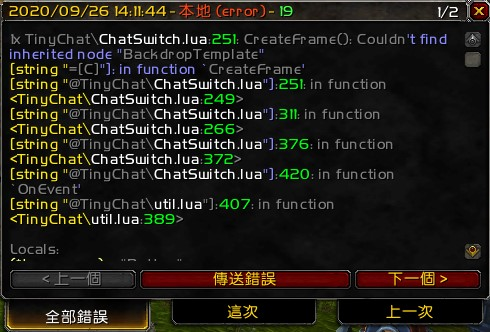
特別注意:如果第一行沒有插件資料夾名稱的話,可以看看上一個或下一個錯誤訊息。
但也不是所有的錯誤訊息都會包含插件資料夾名稱,找不到插件資料夾名稱的話請依照步驟 4 的說明,留言來尋求協助。
2. 測試是否有插件衝突:
- 請先關閉所有插件,只載入【插件控制台】和發生錯誤的插件,執行之前會發生錯誤的動作來測試看看,是否仍然會發生錯誤。
- 如果關閉其他所有插件後仍然會發生錯誤,表示是這個插件本身的問題,請直接到下面的 3.重置並更新插件。
- 如果關閉其他所有插件後就不會發生錯誤的話,表示有插件衝突。
- 請將要使用的插件,一次載入一個來測試,看是哪個插件影響的。
- 找到衝突的插件後,請到奇樂和 CurseForge 網站搜尋這個插件,看看是否有新版本可以下載更新。
- 如果沒有更新,或是更新後仍會發生衝突,請先暫時關閉不要使用這個插件。
- 將問題回報給插件作者,等待更新修正。
3. 重置並更新插件:
- 如果關閉其他所有插件後仍然會發生錯誤,表示是這個插件本身的問題。
- 請依照這個方法將發生問題的插件單獨重置,然後回遊戲中再使用看看。 重置插件可以解決大部分設定方面或設定檔過舊、內容損壞的問題。
- 如果重置後還是會發生相同的問題,請到奇樂和 CurseForge 網站搜尋這個插件,看看是否有新版本可以下載更新。 插件本身的 bug,或因為魔獸改版變更功能而引起的問題,則需要更新插件。
- 如果重置和更新後還是會發生相同的問題,請將問題回報給插件作者,等待更新修正。
4. 留言尋求協助:
如果上述的方法都無法幫助你解決問題,請在本頁下方留言,複製貼上詳細錯誤訊息,來尋求協助。並且告訴我們:
- 你是否已經測試過?
- 執行什麼動作時會發生錯誤?
- 是否有發現哪個插件衝突?
- 是否有更新和重置插件?
- 複製貼上詳細錯誤訊息,如有需要也貼上相關圖片。
通常直接輸入 /rl(或 /reload)重新載入介面就恢復正常了,如果還是不行可以多重新載入幾次,如果一直沒辦法才按 "關閉"。
這是魔獸存在已久的程式碼汙染問題,通常會在排隨機戰場、調整公會功能、使用背包物品、任務道具、設定專注目標... 時發生。隨著一次次的資料片改版已經大幅改善,但是跟著巨龍崛起又瘋狂出現了。
重新載入介面可以清除掉汙染,但是隨著遊戲進行,汙染又會開始慢慢地擴散,導致遊戲介面功能不正常,這版本比較常見的是快速鍵失效(按技能沒反應),以及編輯模式不會儲存。彈出訊息中要你關閉的插件通常不是污染源頭,所以關閉了它也不見得有用。目前比較有效的方法就是重新載入介面,然後等待暴雪和插件更新修正。特別是打開過編輯模式和選項視窗,就算沒有做任何調整,也建議重新載入介面來清除汙染。
特別注意:
如果以上都做了,這個訊息還是出現的很頻繁,可以試試看完全乾淨的重新安裝插件:將 Interface 和 WTF 資料夾改名做為備份(例如改為 Interface2 和 WTF2),然後先進入遊戲一次,確定遊戲沒問題,而且是完全沒有插件的狀態,再退出遊戲下載安裝最新版本的彩虹ui。安裝完成後請先不要做任何調整,請先測試看看之前會發生這個問題的操作,都沒問題後再開始調整插件。如有需要還原插件的設定,可以看這裡。
這是魔獸存在已久的程式碼汙染問題,通常會在排隨機戰場、調整公會功能、使用背包物品、任務道具、設定專注目標... 時發生。隨著一次次的資料片改版已經大幅改善,但是跟著巨龍崛起又瘋狂出現了。
重新載入介面可以清除掉汙染,但是隨著遊戲進行,汙染又會開始慢慢地擴散,導致遊戲介面功能不正常,這版本比較常見的是快速鍵失效(按技能沒反應),以及編輯模式不會儲存。彈出訊息中要你關閉的插件通常不是污染源頭,所以關閉了它也不見得有用。目前比較有效的方法就是重新載入介面,然後等待暴雪和插件更新修正。特別是打開過編輯模式和選項視窗,就算沒有做任何調整,也建議重新載入介面來清除汙染。
特別注意:
- 彩虹ui 可以幫重新載入介面設定快速鍵,方便快速的重新載入。按 Esc > 選項 > 按鍵綁定 > 插件 > 重新載入,設定快速鍵。
- 如果你很常遇到插件遭到封鎖的情況,打開過編輯模式和選項視窗,就算沒有做任何調整,也要重新載入介面來清除汙染。
- 要在戰鬥中使用的物品,事先放到快捷列上面按快速鍵來使用,比較不會遇到這個問題。
- 如果你使用遊戲內建的快捷列,建議改用達美樂快捷列,它有自行重製過快捷列,可以減少汙染問題、減少按鍵不能按的情況,但並不是完全不會發生。
如果以上都做了,這個訊息還是出現的很頻繁,可以試試看完全乾淨的重新安裝插件:將 Interface 和 WTF 資料夾改名做為備份(例如改為 Interface2 和 WTF2),然後先進入遊戲一次,確定遊戲沒問題,而且是完全沒有插件的狀態,再退出遊戲下載安裝最新版本的彩虹ui。安裝完成後請先不要做任何調整,請先測試看看之前會發生這個問題的操作,都沒問題後再開始調整插件。如有需要還原插件的設定,可以看這裡。
通常是執行不允許的動作,例如在戰鬥中調整設定、打開某個介面,或是其他戰鬥時不允許做的動作。
因為在戰鬥中時,暴雪鎖住了很多功能不允許插件使用。
這類的問題沒有詳細錯誤訊息,也不會指出是因為哪個插件導致什麼功能失效,所以也無從解決起。
如果沒有很明顯能看出是哪個功能失效或哪個插件引起的,通常只要在戰鬥結束後,先重新載入介面,再執行該功能即可。
如果沒有任何功能受到影響,不要理會也都可以。
因為在戰鬥中時,暴雪鎖住了很多功能不允許插件使用。
這類的問題沒有詳細錯誤訊息,也不會指出是因為哪個插件導致什麼功能失效,所以也無從解決起。
如果沒有很明顯能看出是哪個功能失效或哪個插件引起的,通常只要在戰鬥結束後,先重新載入介面,再執行該功能即可。
如果沒有任何功能受到影響,不要理會也都可以。
這類型的錯誤通常是執行不允許的動作,例如在戰鬥中調整設定,或是在戰鬥中做了戰鬥時不允許做的動作。有可能是插件自己執行的,也有可能是錯誤收集插件誤判。
若這個錯誤只是偶而發生一次,直接忽略就可以了,不會影響遊戲效能。
若這個錯誤持續不斷的產生,可以關閉發生問題的插件。若仍然想要使用這個插件的功能,不想關閉,那麼將 WTF 資料夾整個刪除,會有所改善,但還是有可能會再次發生。
特別注意:刪除 WTF 資料夾會需要重新設定插件,刪除前請依照這篇的說明來備份和還原設定。
備註:因為這種問題沒有什麼好的解決方法,也通常不需要理會,彩虹ui 裡面的【錯誤收集器】插件已經將這類型的錯誤屏蔽掉了,不會顯示出來。
若這個錯誤只是偶而發生一次,直接忽略就可以了,不會影響遊戲效能。
若這個錯誤持續不斷的產生,可以關閉發生問題的插件。若仍然想要使用這個插件的功能,不想關閉,那麼將 WTF 資料夾整個刪除,會有所改善,但還是有可能會再次發生。
特別注意:刪除 WTF 資料夾會需要重新設定插件,刪除前請依照這篇的說明來備份和還原設定。
備註:因為這種問題沒有什麼好的解決方法,也通常不需要理會,彩虹ui 裡面的【錯誤收集器】插件已經將這類型的錯誤屏蔽掉了,不會顯示出來。
自動:
手動/修改:如果想要自行新增某個增益效果,請依照下面的步驟來做:
特別注意:要在不同的位置同時顯示多個不同的增益圖示,建立指示器時可以選擇 "圖示群組" 。要在同一個位置監控多個不同的增益圖示,選擇 "圖示" 即可,但同時間只會顯示出其中一個增益效果的圖示。
- Cell 團隊框架在第一次載入使用時,會詢問你是否要建立補師用的 Buff / HoT 治療圖示群組 "Healers",按下 "是" 便會自動建立。
- 如果錯過了這個詢問沒有自動建立,之後也可以輸入 /cell healers 來建立。
手動/修改:如果想要自行新增某個增益效果,請依照下面的步驟來做:
- 打開 Cell 團隊框架的設定選項。
- 點 "指示器" 標籤頁>左下角點的 + 號來建立。
- 輸入指示器的名稱,例如 HoT 或 Buff 或自己取的名稱,先確認下拉選單是選擇 "增益",然後按下 "是"。
- 點一下 "增益清單",然後輸入增益效果的法術 ID,輸入完成按下 Enter 鍵。 特別注意:這裡必須輸入增益效果(Buff / HoT)的法術 ID,而不是你所施放的技能的法術 ID,兩者不一定相同。
- 如果同一個圖示位置,要監控多個增益效果,可以再點一下 "增益清單" 的 + 號,繼續輸入另一個增益效果的法術 ID。
- 在這個視窗中也可以調整圖示的位置、大小、是否要顯示持續時間文字...等設定。
要如何得知法術 ID,請點這裡看說明。
特別注意:要在不同的位置同時顯示多個不同的增益圖示,建立指示器時可以選擇 "圖示群組" 。要在同一個位置監控多個不同的增益圖示,選擇 "圖示" 即可,但同時間只會顯示出其中一個增益效果的圖示。
使用 WA 技能提醒、Cell 團隊框架來做監控時,都會需要使用到法術 ID。只要有載入【滑鼠提示增強】插件,就可以輕鬆看到法術 ID。
特別注意:(快捷列上)技能的法術 ID 和和施放技能後所附加(在畫面右上角的)增益/減益效果的法術 ID 不一定會相同,請依照你所需要的設定來查看正確的法術 ID。例如在 WA 技能提醒中監控技能的冷卻時間,需要輸入技能的法術 ID,在 Cell 團隊框架監控 Buff / HoT 則需要輸入增益效果的法術 ID。如果要監控 Buff / HoT 時輸入了技能的法術 ID,而它剛好又和增益效果的法術 ID 不同時,就算中文名稱相同,也是無法顯示出來的。
查看技能的法術 ID:
查看目標身上的增益/減益效果法術 ID:
查看自己身上的增益/減益效果法術 ID:
特別注意:因為【我的增益/減益效果】插件會擋掉【滑鼠提示增強】插件顯示法術 ID 的功能,所以滑鼠指向畫面右上方的圖示時無法顯示法術 ID。但只要將自己選為目標,將滑鼠指向目標框架的圖示就可以看到法術 ID 了!
特別注意:(快捷列上)技能的法術 ID 和和施放技能後所附加(在畫面右上角的)增益/減益效果的法術 ID 不一定會相同,請依照你所需要的設定來查看正確的法術 ID。例如在 WA 技能提醒中監控技能的冷卻時間,需要輸入技能的法術 ID,在 Cell 團隊框架監控 Buff / HoT 則需要輸入增益效果的法術 ID。如果要監控 Buff / HoT 時輸入了技能的法術 ID,而它剛好又和增益效果的法術 ID 不同時,就算中文名稱相同,也是無法顯示出來的。
查看技能的法術 ID:
- 按住 Ctrl 鍵不放,將滑鼠指向快捷列或法術書中的技能圖示,在滑鼠提示說明中會顯示該技能的法術 ID。
查看目標身上的增益/減益效果法術 ID:
- 選取一個目標,對他施放技能,然後按住 Ctrl 鍵不放,將滑鼠指向目標框架下方的增益/減益效果圖示,在滑鼠提示說明中會顯示該增益/減益效果的法術 ID。
查看自己身上的增益/減益效果法術 ID:
- 將自己選為目標,然後按住 Ctrl 鍵不放,將滑鼠指向目標框架下方的增益/減益效果圖示,在滑鼠提示說明中會顯示該增益/減益效果的法術 ID。
特別注意:因為【我的增益/減益效果】插件會擋掉【滑鼠提示增強】插件顯示法術 ID 的功能,所以滑鼠指向畫面右上方的圖示時無法顯示法術 ID。但只要將自己選為目標,將滑鼠指向目標框架的圖示就可以看到法術 ID 了!
預設應該會自動切換,如果沒有的話請先將【達美樂快捷列】的設定檔重置:
如果重置設定檔後仍然不會自動切換,或是你有特殊的需要自訂快捷列的切換,在【達美樂快捷列】的快捷列設定模式中可以調整,詳細步驟如下:
特別注意:建議切換的下拉選單要選擇快捷列 7~10,因為這些快捷列平常沒有用到,就是用來保留給變身或潛行後切換用的。
如果你覺得快捷列不夠用,可以從彩虹ui 的插件控制台 > 快捷列 > 更多快捷列,打勾載入來使用。【更多快捷列】可以建立任意數量、任意位置的快捷列,也可以設定哪個專精要顯示哪些快捷列。
例如小D 有四種形態,只能幫快捷列 1 設定切換成 7 8 9 10,沒辦法再設定快捷列 2 的切換了。這時候就可以使用【更多快捷列】插件。
- 按 Esc > 介面 > 插件 > 快捷列(或 Dominos)> 設定檔 > 重置設定檔。
如果重置設定檔後仍然不會自動切換,或是你有特殊的需要自訂快捷列的切換,在【達美樂快捷列】的快捷列設定模式中可以調整,詳細步驟如下:
- 將小地圖按鈕選單展開,點一下【達美樂快捷列】的小地圖按鈕,進入快捷列設定模式。
- 在想要切換的快捷列(例如快捷列 1)上面點右鍵,打開該快捷列的單獨設定。
- 左邊選擇 "切換",右邊(例如熊形態)的下拉選單選擇要切換成哪一個快捷列(例如快捷列 7)。 這樣變成熊形態的時候,快捷列 1 就會切換成快捷列 7 了。
- 右邊(例如獵豹形態)的下拉選單選擇要切換成哪一個快捷列(例如快捷列 8)。 這樣變熊時候,快捷列 1 會切換成快捷列 7、變貓的時候快捷列 2 會切換成快捷列 8。
- 你可以繼續幫其他形態選要切換成哪個快捷列,目前所設定的都是快捷列 1 切換成其他快捷列。
- 重複步驟 2 和 3 來設定其他快捷列。例如:右鍵點快捷列 2 > 選擇 "切換",然後熊形態的下拉選單選擇快捷列 10。 這樣變熊時候,快捷列 1 就會切換成快捷列 7、同時快捷列 2 也會切換成快捷列 10,兩個快捷列都會切換。
- 全部都設定完成後,按下畫面上方的 "退出" 按鈕,結束快捷列設定模式。
其他形態如果有需要切換也可以設定,現在的例子通通都是設定快捷列 2 的切換。
特別注意:建議切換的下拉選單要選擇快捷列 7~10,因為這些快捷列平常沒有用到,就是用來保留給變身或潛行後切換用的。
如果你覺得快捷列不夠用,可以從彩虹ui 的插件控制台 > 快捷列 > 更多快捷列,打勾載入來使用。【更多快捷列】可以建立任意數量、任意位置的快捷列,也可以設定哪個專精要顯示哪些快捷列。
例如小D 有四種形態,只能幫快捷列 1 設定切換成 7 8 9 10,沒辦法再設定快捷列 2 的切換了。這時候就可以使用【更多快捷列】插件。
正式版:
經典版:
- 點一下小地圖的放大鏡 > 任務目標區域追蹤,打勾。
經典版:
- 載入【任務位置提示 】插件。(按 Esc > 彩虹ui > 任務升級 > 任務位置提示 > 打勾 > 重新載入介面)
當你將滑鼠指向地圖上面的稀有怪圖示時,會顯示稀有怪的滑鼠提示說明以及掉落物品的圖示,這時再將滑鼠游標移動到物品圖示上面,會顯示該物品的詳細資訊說明。
如果滑鼠移動過去說明就會消失,看不到物品詳細資訊的話,只要先暫時關閉【地圖標記】HandyNote 插件就可以了。
如果滑鼠移動過去說明就會消失,看不到物品詳細資訊的話,只要先暫時關閉【地圖標記】HandyNote 插件就可以了。
插件提供的傷害數字,和遊戲內建的傷害數字,選擇其中一種使用即可,不要兩種同時開啟。
推薦使用插件提供的傷害數字,可以調整文字大小、字體... 等多種自訂選項。
推薦使用插件提供的傷害數字,可以調整文字大小、字體... 等多種自訂選項。
- 使用插件的傷害數字:載入【血條浮動戰鬥文字】插件,在它的設定選項 > 啟用,打勾;內建的浮動戰鬥文字,取消打勾。
- 使用遊戲內建的傷害數字:載入【血條浮動戰鬥文字】插件,在它的設定選項 > 啟用,取消打勾;內建的浮動戰鬥文字,打勾。然後取消載入【血條浮動戰鬥文字】插件,再重新載入介面。
請依照下面的步驟來做:
- 打開彩虹ui 的插件控制台 > 進階使用 > 進階遊戲選項,打勾載入,然後重新載入介面。
- (從彩虹ui 的插件控制台,或按 Esc > 介面 > 插件 > 進階選項)打開【進階遊戲選項】插件的設定選項 > 浮動戰鬥文字 > 治療,打勾。
- 在這裡也可以勾選其他想要顯示的浮動戰鬥文字,完成後按確定。
- 如果勾選了 "我的浮動戰鬥文字" 底下的項目,按 Esc > 介面 > 戰鬥 > 自己的戰鬥文字捲動,也要打勾。
使用【血條浮動戰鬥文字】插件時,在它的設定選項中調整:
特別注意:【共享媒體庫】插件不包含在彩虹ui 裡面,可以在下載彩虹ui 的同一個網頁中另外下載來安裝。
如果你是使用【遊戲內建的浮動戰鬥文字】,則是在【進階介面選項】插件調整文字大小:
特別注意:使用替換遊戲字體的方式時只能使用中文字型,不能使用純英文字型,否則在遊戲內某些中文字會變成問號 ???,無法顯示中文。
- 按 Esc > 介面 > 插件 > 戰鬥-浮動文字,在 "外觀/位置" 的區塊中選擇 "字體"。 (下載安裝【共享媒體庫】插件後,會有更多字體可供選擇,可以使用英文字型)
- 往下捲動到 "文字格式" 的區塊中調整 "大小"。
- 再往下捲動到 "大小變化" 的區塊中可以調整致命一擊和低傷害攻擊的文字縮放大小。
特別注意:【共享媒體庫】插件不包含在彩虹ui 裡面,可以在下載彩虹ui 的同一個網頁中另外下載來安裝。
如果你是使用【遊戲內建的浮動戰鬥文字】,則是在【進階介面選項】插件調整文字大小:
- 打開彩虹ui 的插件控制台 > 進階使用 > 進階介面選項,打勾載入,然後重新載入介面。
- 正式版請(從彩虹ui 的插件控制台,或按 Esc > 選項> 插件 > 進階介面選項)打開【進階介面選項】插件的設定選項 > 浮動戰鬥文字 > 浮動文字大小,調整這個數值。 經典版請打開【進階介面選項】插件的設定選項 > CVars 遊戲參數 > 在文字框中輸入 WorldTextScale > 點兩下下方的 WorldTextScale 更改它的數值,輸入 1 是 100%、輸入 0.69 是 69%,以此類推。
- 要更改字體必須使用替換遊戲字體的方式:將喜愛的字型的檔案名稱重新命名為 bKAI00M.ttf,然後將檔案放到... 正式版放在 World of Warcraft > _retail_ > Fonts 資料夾裡面,
經典版版放在 World of Warcraft > _classic_ > Fonts 資料夾裡面,
(如果沒有 Fonts 資料夾可以自行新增一個)。
特別注意:使用替換遊戲字體的方式時只能使用中文字型,不能使用純英文字型,否則在遊戲內某些中文字會變成問號 ???,無法顯示中文。
方法如下:
【正式版】
【經典版】
【正式版】
- 在聊天視窗的 "綜合" 上面點右鍵選擇 "字體大小",選擇你想要的文字大小。
【經典版】
- 先關閉【聊天視窗美化】插件(按 Esc > 彩虹ui > 聊天社交 > 聊天視窗美化,取消打勾)然後重新載入介面。
- 在聊天視窗的 "綜合" 上面點右鍵選擇 "字體大小",選擇你想要的文字大小。
- 調整好後再載入【聊天視窗美化】插件(按 Esc > 彩虹ui > 聊天社交 > 聊天視窗美化,打勾)然後重新載入介面。
有遊戲內建的、【Cell 團隊框架】和【ExRT 團隊工具包】的三種標記列可供選擇,請使用其中一種即可:
特別注意:只有使用遊戲內建的團隊框架時可以使用遊戲內建標記工具,使用 Cell 或其他團隊框架插件時可能會看不到遊戲內建的團隊工具面板,這時請改用 Cell 或 ExRT 的標記列。
- 遊戲內建的:在隊伍/團隊中時,畫面最左側中間的面板展開可以看到標記工具。
- Cell 團隊框架: 打開 Cell 團隊框架的設定選項 > 點 "一般" 標籤頁 > 左下角 "顯示標記列" 打勾 > 按右上方一點的 "解鎖" 可以拖曳移動位置 > 移動完畢再按一次 "鎖定"。在隊伍/團隊中時便會自動顯示出標記列。
- ExRT 團隊工具包:右鍵點 ExRT 團隊工具包的小地圖按鈕 > 標記助手 > "啟用" 打勾。直接拖曳就可以移動位置。
特別注意:只有使用遊戲內建的團隊框架時可以使用遊戲內建標記工具,使用 Cell 或其他團隊框架插件時可能會看不到遊戲內建的團隊工具面板,這時請改用 Cell 或 ExRT 的標記列。
這是【WA 技能提醒】插件裡面的某個提醒效果發生錯誤,在錯誤訊息的第一行 Error in 後面接的是提醒效果的名稱。以標題所顯示的錯誤訊息為例子,提醒效果的名稱是 PhoGuild - Raid Ability Ti...。
請依照下面的步驟將發生錯誤的提醒效果刪除,如果還需要使用,請到 wago.io 或奇樂,或是你最初找到這個 WA 字串的地方,看看是否有修正後的新版本,再重新匯入使用。如果是你自行建立的提醒效果,請將它修正,或是刪除後再重新建立。
特別注意:如果發生錯誤的提醒效果是屬於一整套的群組,那麼必須刪除整個群組再重新匯入。
請依照下面的步驟將發生錯誤的提醒效果刪除,如果還需要使用,請到 wago.io 或奇樂,或是你最初找到這個 WA 字串的地方,看看是否有修正後的新版本,再重新匯入使用。如果是你自行建立的提醒效果,請將它修正,或是刪除後再重新建立。
- 輸入 /wa 打開【WA 技能提醒】插件的設定選項視窗。
- 在發生錯誤的提醒效果名稱(或群組名稱)上面點滑鼠右鍵 > 刪除(或刪除子項目和群組)。
特別注意:如果發生錯誤的提醒效果是屬於一整套的群組,那麼必須刪除整個群組再重新匯入。
這是遊戲內建的新手教學發生錯誤,請先試試看重新載入介面是否就好了。
如果重新載入介面無效,還是持續發生相同的錯誤訊息,請刪除 Interface 和 WTF 資料夾,進入遊戲確定沒問題,而且是完全沒有插件的狀態後,再重新下載安裝彩虹。安裝好後也請先不要做任何調整,確認都沒問題後再進行調整。
如果重新載入介面無效,還是持續發生相同的錯誤訊息,請刪除 Interface 和 WTF 資料夾,進入遊戲確定沒問題,而且是完全沒有插件的狀態後,再重新下載安裝彩虹。安裝好後也請先不要做任何調整,確認都沒問題後再進行調整。
- 更改遊戲字體:首先建議把預設的遊戲字體更換掉,改為較清楚的字體。在下載彩虹ui 的頁面中就有遊戲字體可供下載安裝。 點這裡看更改遊戲字體的詳細說明。
- 縮放整個遊戲介面大小:按 Esc > 系統 > 影像 > 使用者介面縮放,打勾(在視窗大小、解析度比例的下方),然後拉動滑桿調整數值,可以縮放整個操作介面的大小,也包含文字大小。 特別注意:使用這個方法時,所有視窗內容、框架和文字大小都會跟著一起變動。
- 單獨縮放文字大小:如果你只想調整某個地方的文字大小,而不是整個遊戲介面全部都放大,那麼前面提到的 "使用者介面縮放" 請不要打勾,然後找到相關插件或設定,去個別調整文字大小。例如要調整畫面右方任務追蹤清單的文字大小,要到【任務追蹤清單增強】插件的設定選項中調整。頭像框架的文字大小在【Stuf 頭像】或【暴雪頭像(美化調整)】插件設定,看你所使用的是哪個頭像插件。怪物頭上血條的名字大小則在【威力血條】設定。 這裡列出了多個常用的文字大小調整方法,如果裡面沒有你要的,而又找不到在哪調整的話,歡迎在本頁下方留言詢問。
- 單獨縮放某個視窗:如果你想要調整的東西沒有相關插件可供設定,而且它又是個 "視窗" 的時候,只要載入【移動和縮放視窗】插件,便能夠單獨將該視窗放大,視窗裡面的文字也會跟著放大,而不會影響其他介面。例如角色視窗、好友名單視窗...。 滑鼠游標指向該視窗的標題列,或視窗內部無法點擊(沒有功能)的地方,按住滑鼠右鍵不放,上下拖曳滑鼠,可以將該視窗單獨放大/縮小。
如果你是使用遊戲內建的功能(例如遊戲內建的框架或血條),沒有使用插件。遊戲內建的大多沒有提供調整文字大小的選項,需要載入相關插件來使用才能調整。
如果有插件發生錯誤,留言時請務必貼上詳細錯誤訊息,才能知道是哪個插件發生問題哦!
貼上詳細錯誤訊息的方法如下:
留言時如果能夠上傳相關圖片(遊戲畫面截圖)、稍加描述當時的情況,例如發生問題的時候你正在做什麼、按下了什麼... 會更有幫助哦!
貼上圖片的方法:直接將圖片從檔案管理員拖曳到留言的文字編輯區域內,即可上傳圖片。
貼上詳細錯誤訊息的方法如下:
- 在遊戲中點一下小地圖按鈕選單將它展開,然後點一下紅色小袋子按鈕,打開詳細錯誤訊息的視窗。
- 點一下錯誤訊息,按 Ctrl+A 全選後,再按 Ctrl+C 複製。
- 在網站的留言中,先按下編輯器上方一排功能裡面 "插入程式碼片段" 的小按鈕,再按 Ctrl+V 貼上先前複製的錯誤訊息,然後按確定。
留言時如果能夠上傳相關圖片(遊戲畫面截圖)、稍加描述當時的情況,例如發生問題的時候你正在做什麼、按下了什麼... 會更有幫助哦!
貼上圖片的方法:直接將圖片從檔案管理員拖曳到留言的文字編輯區域內,即可上傳圖片。
這是遊戲內建的傳奇鑰石面板發生錯誤,通常會發生在試玩帳號。
只要關閉【我的分身名冊】插件即可解決。
只要關閉【我的分身名冊】插件即可解決。
這是打開世界地圖時,取得世界任務資料時發生錯誤。
有可能是 GW2 ui 的任務追蹤清單(或其他任務追蹤清單相關插件)把遊戲內建的任務追蹤清單停用時沒處理好造成的,但也不是每次都會發生,通常重新載入就好了。
有可能是 GW2 ui 的任務追蹤清單(或其他任務追蹤清單相關插件)把遊戲內建的任務追蹤清單停用時沒處理好造成的,但也不是每次都會發生,通常重新載入就好了。
請到【移動和縮放視窗】插件的設定選項中按下 "重置視窗" 即可解決這個問題。
詳細操作步驟:按 Esc > 介面 > 插件 > 移動視窗 > 點小+號按鈕展開 > 選項 > 重置視窗。
詳細操作步驟:按 Esc > 介面 > 插件 > 移動視窗 > 點小+號按鈕展開 > 選項 > 重置視窗。
在戰鬥中時,暴雪限制了很多功能不讓插件使用,例如在戰鬥中可能無法點功能資訊列的圖示來打開背包和法術書。有兩種替代方法:
另外,如果遇到在戰鬥中無法選擇能力、接取/交回任務,請等到戰鬥結束後再做。
- 快速鍵:在戰鬥中時改用快速鍵來打開介面,例如(預設)按 B 打開背包,按 P 打開法術書。
- 快捷列按鈕:事先把戰鬥中會使用到的功能、技能、物品和巨集拉到快捷列上面擺放,像是爆發藥水、治療石、法術技能。戰鬥中時直接按快捷列,就不用打開背包和法術書了。
另外,如果遇到在戰鬥中無法選擇能力、接取/交回任務,請等到戰鬥結束後再做。
遊戲有內建自訂滑鼠游標大小的功能,在 Esc > 選項 > 協助工具 > 一般 > 游標大小,可以調整。
【功能百寶箱】裡面的 "最近聊天視窗" 功能不支援【聊天視窗美化】插件,同時使用會發生錯誤。
關閉 "最近聊天視窗" 選項之前需要先關閉【聊天視窗美化】插件,否則會因為發生錯誤而無法關閉。方法如下:
關閉 "最近聊天視窗" 選項之前需要先關閉【聊天視窗美化】插件,否則會因為發生錯誤而無法關閉。方法如下:
- 在插件管理員裡面先關閉【聊天視窗美化】插件,然後重新載入介面。
- 點【功能百寶箱】的小地圖按鈕 > 聊天 > 最近聊天視窗,取消打勾,然後重新載入介面。
- 在插件控制台裡面載入【聊天視窗美化】插件,然後重新載入介面。
若錯誤訊息的第一行裡面有 Details 這幾個字,表示是【Details 戰鬥統計】插件發生錯誤,請依序依照下面的步驟來解決這個問題:
- 如果是切換到 "造成治療",或是觀看治療量/HPS 時發生錯誤,請到設定選項 > 計量條:一般 > 對齊文字列 > 啟用,取消打勾,就能正常顯示了。
- 點這裡下載安裝最新版本的【Details 戰鬥統計】插件,更新後再測試看看。
- 在遊戲中的聊天視窗輸入 /details reinstall 然後按 Enter 鍵,將它重置後再測試看看。
- 如果上面兩個步驟都沒有用,請依照這個方法刪除 Details 的設定檔案將它重置,然後再測試看看。
- 關閉所有插件,只載入【插件控制台】和【Details 戰鬥統計】測試是否還會發生錯誤。 如果還是會發生錯誤,就是 Details 本身的問題,需要等它更新修正。
如果關閉其他插件後就不會,表示有插件和 Details 衝突,請一次載入一個插件來測試,看載入到哪一個插件時會發生錯誤,表示會衝突。
有幾種方法可以試試看:
- 首先看看是否有發生錯誤訊息,如果有的話,先將發生錯誤的插件更新、重置或關閉。發生大量錯誤訊息時通常會讓畫面變得很卡。
- 先關閉【WA 技能提醒】插件來測試看看,是不是和它有關。有些沒有寫好的 WA 字串,也會讓畫面變得很卡,需要將它刪除。
- 安裝 AddOns CPU Usage 插件,用它來檢測戰鬥時哪幾個插件的 CPU 使用率太高,將這些插件的設定檔重置,或關閉這些插件。
- 一次關閉一個插件來測試,看關閉到哪一個插件就不會卡了,將這個插件的設定檔重置,或關閉這個插件。
- 刪除 Interface 和 WTF 資料夾,進入遊戲確定沒問題,而且是完全沒有插件的狀態後,再退出遊戲,重新下載安裝彩虹,這裡有還原設定的方法。
請單獨下載更新【移動和縮放視窗】插件,已經修正這個問題。
元素薩:只要點天賦,土元素就會被視為寵物,只要在團隊框架插件的設定裡面啟用寵物的框架,便可以利用團隊框架來補血。
恢復薩:土元素不會被視為寵物,所以不會出現在團隊框架中。可以建立下面的巨集,召喚土元素的同時將它設為專注目標,便能夠利用專注目標的框架來補血。若是在團隊框架插件的設定裡面啟用專注目標的框架,便可以利用團隊框架來補血。
巨集內容如下:
#showtooltip 土元素
/施放 土元素
/target 大型土元素
/focus [@target]
恢復薩:土元素不會被視為寵物,所以不會出現在團隊框架中。可以建立下面的巨集,召喚土元素的同時將它設為專注目標,便能夠利用專注目標的框架來補血。若是在團隊框架插件的設定裡面啟用專注目標的框架,便可以利用團隊框架來補血。
巨集內容如下:
#showtooltip 土元素
/施放 土元素
/target 大型土元素
/focus [@target]
- 正式版:戰鬥中無法調整隊伍,這是遊戲本身的限制,請等戰鬥結束後再調整。
- 經典版:請先暫時關閉【彩色好友名單】和【最愛好友名單】這兩個插件,便能在戰鬥中調整隊伍。
帳號沒有綁定暴雪驗證器,在開預組隊伍的時候,無法自訂標題和說明的內容,這是暴雪規定的。
因為插件的關係,在編組隊伍的時候不會自動填寫標題,沒有綁定暴雪驗證器的人又無法自行填寫,便會導致無法登錄隊伍。
這時候請先暫時關閉【預組隊伍增強】和【任務追蹤清單增強】插件,再開始編組隊伍就會自動填寫標題,便能夠正常登錄隊伍了。等登錄好隊伍後再載入這兩個插件。
因為插件的關係,在編組隊伍的時候不會自動填寫標題,沒有綁定暴雪驗證器的人又無法自行填寫,便會導致無法登錄隊伍。
這時候請先暫時關閉【預組隊伍增強】和【任務追蹤清單增強】插件,再開始編組隊伍就會自動填寫標題,便能夠正常登錄隊伍了。等登錄好隊伍後再載入這兩個插件。
請在聊天視窗輸入下面的指令然後按 Enter 鍵:
/console camerafov 120
其中的數字可以改為 50~120之間的任何數字,50 最近、120 最遠,預設值為 90。
/console camerafov 120
其中的數字可以改為 50~120之間的任何數字,50 最近、120 最遠,預設值為 90。
有三種方式可以設定,一種是以減益圖示效果的方式來呈現(在右上角會有動畫效果),另一種是以 HoT 圖示的效果呈現(和其他 HoT 圖示排列在一起,可自訂位置),還有一種是使用指示器(可以用內框、外框或職業圖示位置的特殊點來顯示)。選擇其中一種你喜歡的方式即可:
其他減益 Debuff 圖示或是 HoT 圖示也可以使用相同的方法來新增。
- 新增減益效果:點小地圖按鈕打開巫毒設定選項 >(下方)減益 >(右方)自訂 >(上方)文字欄位中輸入 "虛弱靈魂"(不要加上雙引號)> 儲存 > 確定。
- 新增 HoT 圖示:(下方)面板 >(右方)HoT 圖示 >(中間)欄位1~7 挑選一個輸入 "虛弱靈魂"(不要加上雙引號)> 全部套用 > 確定。
- 設定指示器:請看這裡的教學。
其他減益 Debuff 圖示或是 HoT 圖示也可以使用相同的方法來新增。
需要在 "自訂法術" 以及 "迷你單位格子" 裡面的 "滑鼠綁定" 這邊設定,請點這裡看詳細步驟。
遊戲內建的按鍵綁定是不允許將滑鼠左/右鍵設為快捷鍵的,甚至搭配輔助鍵(Alt、Ctrl 或 Shift)也不行。
如果你想使用輔助鍵+滑鼠左/右鍵為快捷鍵,可以參考這篇討論的留言來做。
如果你想使用輔助鍵+滑鼠左/右鍵為快捷鍵,可以參考這篇討論的留言來做。
- 先建立好一個巨集拉到快捷列上,巨集內容為 /run Sound_GameSystem_RestartSoundSystem()
- 回到桌面切換耳機或喇叭。
- 回到遊戲按一下這個巨集。
詳細請看這裡的說明。
建立一個巨集,內容為 /run ResetView(2) SetView(2)
重新載入介面後按一下這個巨集。
詳細請參考這裡的說明。
另外,有可能是【任務對話(沉浸式)】插件跑到一半當掉造成的。請試試看先載入它,然後完整的接取/交回一個任務,看看鏡頭會不會恢復正常。
重新載入介面後按一下這個巨集。
詳細請參考這裡的說明。
另外,有可能是【任務對話(沉浸式)】插件跑到一半當掉造成的。請試試看先載入它,然後完整的接取/交回一個任務,看看鏡頭會不會恢復正常。
複製貼上下面這行指令即可:
/run for i = 1,120 do PickupAction(i) PutItemInBackpack() ClearCursor() end;
/run for i = 1,120 do PickupAction(i) PutItemInBackpack() ClearCursor() end;
- 按 Esc > 選項 > 插件 > 移動視窗 > "背包" 取消打勾 > 確定。
- 如果包包的位置跑掉,可以依照這個方法將背包的位置重置。
使用遊戲內建的頭像和快捷列時,在 Esc > 選項 > 插件 > 隱藏,設定。
目前只有遊戲內建快捷列和達美樂快捷列支援會彈出選單的技能,其他快捷列插件都會發生這個錯誤,需要等暴雪修正。而達美樂快捷列需要更新到最新版本。
修正前的解決方法為,將選單裡面的技能分別拉出來放在快捷列上面(例如術士、獵人將單一個寵物拉出來,法師將單一個傳送門拉出來),不要將會彈出選單的那個技能放在快捷列上面。
修正前的解決方法為,將選單裡面的技能分別拉出來放在快捷列上面(例如術士、獵人將單一個寵物拉出來,法師將單一個傳送門拉出來),不要將會彈出選單的那個技能放在快捷列上面。
使用遊戲內建頭像時,請依照下面的步驟來做:
- 按 Esc > 插件 > [進階] 介面選項,打勾 > 重新載入。
- 按 Esc > 選項 > 插件 > 進階介面選項 > 不要過濾目標減益效果,打勾會顯示所有人的,不打勾則只會顯示自己施放的。
這是遊戲內建的編輯模式發生問題,請試試看下面幾種方法,哪種可以解決你的情況:
1. 要儲存編輯模式時,儲存到原本的版面設定會發生錯誤無法儲存,這時請點版面設定名稱旁的小齒輪 > 複製版面設定,輸入新的名稱後再儲存。舊的版面設定便可以刪除。
2. 關閉所有會隱藏內建隊伍框架的插件(包括Stuf 頭像、團隊框架(巫毒)、團隊框架(Cell)),然後在編輯模式中將隊伍框架和首領框架打勾,再重新載入介面。接著編輯並儲存好編輯模式後,再載入頭像或團隊框架插件。
3. 退出遊戲,刪除 World of Warcraft\_retail_\WTF\Account\你的帳號,資料夾中的這幾個檔案:
接著刪除 World of Warcraft\_retail_\WTF\Account\你的帳號\伺服器\角色ID,資料夾中的這幾個檔案:
每一個角色ID 資料夾內的這幾個檔案都要刪除,全部都刪完後再進入遊戲使用編輯模式。
4. 在編輯模式中將所有的項目都取消打勾,然後看看是否能夠儲存。如果這時候可以儲存的話,再將想要調整的介面框架,一次打勾一個來調整,調整完一個先儲存,再打勾下一個來調整和儲存。並且留意調整到哪一個介面框架時無法儲存,是否有其他插件也調整了這個介面框架導致衝突。
特別注意:
1. 要儲存編輯模式時,儲存到原本的版面設定會發生錯誤無法儲存,這時請點版面設定名稱旁的小齒輪 > 複製版面設定,輸入新的名稱後再儲存。舊的版面設定便可以刪除。
2. 關閉所有會隱藏內建隊伍框架的插件(包括Stuf 頭像、團隊框架(巫毒)、團隊框架(Cell)),然後在編輯模式中將隊伍框架和首領框架打勾,再重新載入介面。接著編輯並儲存好編輯模式後,再載入頭像或團隊框架插件。
3. 退出遊戲,刪除 World of Warcraft\_retail_\WTF\Account\你的帳號,資料夾中的這幾個檔案:
- edit-mode-cache-account.old
- edit-mode-cache-account.txt
- flagged-cache-account.old
- flagged-cache-account.txt
接著刪除 World of Warcraft\_retail_\WTF\Account\你的帳號\伺服器\角色ID,資料夾中的這幾個檔案:
- edit-mode-cache-account.old
- edit-mode-cache-account.txt
- flagged-cache-account.old
- flagged-cache-account.txt
每一個角色ID 資料夾內的這幾個檔案都要刪除,全部都刪完後再進入遊戲使用編輯模式。
4. 在編輯模式中將所有的項目都取消打勾,然後看看是否能夠儲存。如果這時候可以儲存的話,再將想要調整的介面框架,一次打勾一個來調整,調整完一個先儲存,再打勾下一個來調整和儲存。並且留意調整到哪一個介面框架時無法儲存,是否有其他插件也調整了這個介面框架導致衝突。
特別注意:
- 已經用插件來取代/隱藏遊戲內建的介面框架時,就不要再用編輯模式去調整它,例如:
- 使用 Stuf 頭像插件時,不要用編輯模式去調整目標與專注目標、隊伍框架、首領框架(這幾個框架不要打勾)。
- 使用團隊框架(巫毒)或團隊框架(Cell)時,不要用編輯模式去調整隊伍框架、團隊框架(這幾個框架不要打勾)。
- 使用功能百寶箱的框架相關功能時,不要用編輯模式去調整功能百寶箱可以調整的介面框架。如果想用編輯模式去調整,便關閉功能百寶箱的框架相關功能,二選一就好。
- 關於這個問題的相關討論可以看這裡(英文)。
輸入 /console AutoPushSpellToActionBar 1
目前已知【Adi 背包】插件會讓戰鬥中無法按 Esc 關閉視窗,作者已經在著手處理這個問題。因為在戰鬥中暴雪限制了插件很多功能,要繞過這些限制有點棘手。
目前的解決辦法:用滑鼠點視窗的 X 按鈕,或是按打開視窗的同一個快速鍵來關閉視窗,例如按 P 打開法術書,再按一次 P 便可關閉視窗。
目前的解決辦法:用滑鼠點視窗的 X 按鈕,或是按打開視窗的同一個快速鍵來關閉視窗,例如按 P 打開法術書,再按一次 P 便可關閉視窗。
- 按 Esc > 選項 > 插件 > 任務-對話 > 綜合 > 模型/文字,取消打勾。就可以拖曳移動它了!
請依照下面的步驟操作:
- 在聊天文字輸入框複製貼上這行指令,然後按下 Enter 鍵: /run SetBinding("SHIFT-BUTTON1","CHATLINK")
- 再在聊天文字輸入框複製貼上這行指令,然後按下 Enter 鍵: /run SetBinding("CTRL-BUTTON1","DRESSUP")
- 如果還是沒有恢復的話,在 Esc > 選項 > 按鍵設定,恢復成預設值。
請依照下面的步驟來處理:
- 請先關閉【彩色好友名單】插件,看看好友名單是否就正常了?(經典版還要再多關閉一個【最愛好友名單】插件)
- 如果關閉插件後好友名單就正常,請依照這個方法將【彩色好友名單】插件的設定檔重置。(經典版可能還需要重置【最愛好友名單】插件)
- 如果關閉插件後,好友名單還是壞的,那就是暴雪伺服器的問題了,請等待一段時間後好友名單就會恢復正常。
- 好友名單恢復正常後便可載入【彩色好友名單】插件來使用。(經典版還要再多載入一個【最愛好友名單】插件)
這個錯誤通常是因為記錄遊戲各種介面位置的快取檔案內容有問題(新舊格式衝突、內容亂掉...),請依照這個方法將檔案刪除,讓遊戲重新記錄位置便能解決。
如果錯誤訊息第一行有寫 "提醒效果",並且用單引號括起來一個名稱(例如上面的 'XXXXXXXXX'),就是【WA 提醒效果】裡面該名稱的提醒效果發生錯誤。
解決方法:
刪除後如果還有需要使用,請再去尋找修正後的更新版本,重新匯入使用。
解決方法:
- 輸入 /wa。
- 找到那個名稱(例如 'XXXXXXXXX')。
- 在名稱上面點右鍵將它刪除。
- 如果它在群組裡面,屬於群組的一部分,那麼右鍵點群組的名稱,將整個群組刪除。
刪除後如果還有需要使用,請再去尋找修正後的更新版本,重新匯入使用。
請依照下面的步驟來做:
- 請確定你有載入【編輯模式擴充包】插件。
- 按 Esc > 編輯模式 > 形態列,打勾。
- 點 "形態列" 的半透明方塊,可以拖曳移動它。
- 點它時出現的小視窗裡面有 "隱藏" 可以勾選。
- 按 Esc > 編輯模式 > 對戰條,打勾。拖曳移動 "對戰條" 即可。
這是遊戲內建的編輯模式發生錯誤,如果錯誤訊息裡面有 ActionBar 這幾個字,而你又有使用【達美樂快捷列】插件,那很可能就是編輯模式找不到遊戲內建的快捷列而發生錯誤(因為內建的快捷列被達美樂取代了)。解決方法為:
- 在 Esc > 選項 > 快捷列,將這裡面的快捷列全部取消打勾。
在暴雪修好這個 bug 之前,可以用巨集來兌換紋章。
載入【廣告守衛】插件就可以擋掉大部分的廣告密語和組隊邀請,如果還有遇到擋不掉的,只要在【廣告守衛】插件的設定中自行新增關鍵字就可以了。
自行新增關鍵字的步驟如下:
特別注意:
自行新增關鍵字的步驟如下:
- 請檢查一下是否有載入【快速複製文字】插件,並且有在 Esc > 選項 > 按鍵綁定 > 插件 > 快速複製文字,設定好快速鍵。例如設為 Ctrl+C。
- 用滑鼠指向廣告密語的內容,按下快速複製文字的快速鍵(例如 Ctrl+C),會把內容擷取出來,在裡面找2~3個字用滑鼠選取起來,再按一次 Ctrl+C 複製起來做為關鍵字。
- 到 Esc > 選項 > 插件 > 廣告守衛,有上下兩大區塊。上方的區塊是過濾聊天訊息和密語,下方的區塊是過濾組隊邀請。如果要過濾密語,就在上方區塊比較細的文字欄位中,按 Ctrl+V 貼上剛剛複製的關鍵字,然後按下 "新增/刪除" 按鈕,就完成了。
特別注意:
- 你也可以自己打字來輸入關鍵字,因為廣告內容大多是簡體字,自己輸入可能不方便,輸入的字不一樣也無法擋掉廣告,所以會建議用複製貼上的。
- 廣告內容經常變動,遇到有新的廣告/密語,需要再次從廣告內容裡面找關鍵字來新增。
- 如果自行新增關鍵字後還擋不掉,或是你不想使用插件,因為遊戲沒有內建過濾密語的功能,就只能個別去忽略密你的人(在聊天視窗中對他的名字點右鍵 > 忽略)
這裡討論的遊戲會卡是 FPS 降低的情況,如果你是撿東西撿不起來、技能放不出來或很延遲,那是伺服器雍塞而 lag,和插件無關。
這裡提供兩種提升遊戲 FPS 的方法,一種是透過遊戲影像設定中的 FSR 功能來提高 FPS,另一種也就是下面要講的方法:關閉 CPU 使用率較高的插件來提升遊戲效能。
經過實際測試,關閉下面這幾個比較吃 CPU 的插件和功能,可以提高畫面幀數 FPS:
特別注意:
進一步測試:
除了上述幾個插件,如果你覺得還有其他插件會讓遊戲變卡,可以下載安裝 Addon Usage 插件來自行測試,找出 CPU 使用率很高的插件,將它們關閉看看 FPS 是否有變高,在遊戲內預設按 Ctrl+R 可以顯示 FPS。
清理設定檔:
大部分的時候,清理插件的設定檔可以讓遊戲變得比較順,請依照這個還原與備份的方法來清理設定檔。
特別感謝安格斯幫忙測試!
這裡提供兩種提升遊戲 FPS 的方法,一種是透過遊戲影像設定中的 FSR 功能來提高 FPS,另一種也就是下面要講的方法:關閉 CPU 使用率較高的插件來提升遊戲效能。
經過實際測試,關閉下面這幾個比較吃 CPU 的插件和功能,可以提高畫面幀數 FPS:
- 團隊框架:如果原本有使用【Cell】或是【巫毒】團隊框架,將這兩個插件關閉,改用遊戲內建的團隊框架,可以提高大約 10 FPS。補師可以搭配遊戲內建的滑鼠點擊施法使用(在 Esc > 選項 > 按鍵綁定 > 點擊施放,設定)。
- 副本內友方名條:在副本內不顯示隊友的名條(預設按 Shtft+V 切換),可以提高大約 10 FPS。也不要載入【友善友方名條】和【友方只顯示名字】插件。
- WA 技能提醒:WA 很吃 CPU 和記憶體,不是非常必要的 WA 提醒效果就直接將它刪除(保留著不載入也還是吃記憶體)。當然像是【安格斯 WA 團本/副本技能語音提醒】這種必要的 WA 還是可以保留繼續使用。
特別注意:
- 提高的 FPS 數值僅供參考,實際會依照每個人的電腦配備而定,說明中是以戰鬥時原本只有 8~10 FPS,關閉插件和功能後提升的數值。
- 如果你打團時原本就很順,FPS 足夠高,那就不需要關閉,可以使用這些插件和功能帶來的便利性,沒問題。
進一步測試:
除了上述幾個插件,如果你覺得還有其他插件會讓遊戲變卡,可以下載安裝 Addon Usage 插件來自行測試,找出 CPU 使用率很高的插件,將它們關閉看看 FPS 是否有變高,在遊戲內預設按 Ctrl+R 可以顯示 FPS。
清理設定檔:
大部分的時候,清理插件的設定檔可以讓遊戲變得比較順,請依照這個還原與備份的方法來清理設定檔。
特別感謝安格斯幫忙測試!
說和大喊是關閉【聊天按鈕和功能增強】的 "過濾發話延遲" 定時開關功能:
對話泡泡是關閉【聊天按鈕和功能增強】的 "對話泡泡" 自動開關功能:
- 請先更新【聊天按鈕和功能增強】插件。
- 用滑鼠右鍵點一下聊天頻道按鈕最左邊的第一個按鈕。
- 選擇 "過濾發話延遲",如果它前面的小圓圈是亮的,點一下將它停用,小圓圈是暗的就不用點。
- 選擇 "晚上 9-12 點定時開關",如果它前面的小圓圈是亮的,點一下將它停用,就不會自動開關了。
對話泡泡是關閉【聊天按鈕和功能增強】的 "對話泡泡" 自動開關功能:
- 用滑鼠右鍵點一下聊天頻道按鈕最左邊的第一個按鈕。
- 選擇 "對話泡泡",如果它前面的小圓圈是亮的,表示打開,暗的表示關閉,看你想要開還是關,點一下來切換。
- 選擇 "進出副本自動開關",如果它前面的小圓圈是亮的,點一下將它停用,就不會自動開關了。
這是因為新戒指原初之石的升級的任務,列出了 [不穩定的源質] 的需求清單,會顯示在任務追蹤清單裏。
把這個任務解完就不會有錯誤訊息了。
把這個任務解完就不會有錯誤訊息了。
有兩種方式可以試試,看哪一種適用:
特別注意:更改後需要重新載入介面。
- 將遊戲內建的 "自我施法" 功能關閉:從 Esc > 選項 > 戰鬥 > 自我施法 > 無。
- 在巨集中加上 [@vuhdo] 指定對象為巫毒框架的單位:例如 /施放 [@vuhdo] 法術名稱
特別注意:更改後需要重新載入介面。
如果你是使用英文介面遊玩,要顯示中文字,只要將遊戲預設字體換成中文字體就可以了。方法為:
特別注意:
如果你要使用自己的字體,可以參考這篇文章中 Replacing your Fonts: Step by Step 的部分來做。
- 下載彩虹ui 提供的遊戲字體(在彩虹ui 的下載頁面中可以下載)。
- 解壓縮後將 Fonts 資料夾放在 World of Warcraft > _retail_ 資料夾內(經典版在 _classic_ 資料夾內)。
- 將 Fonts 資料夾內 4 個字體檔案,分別改名為:
- skurri.ttf
- ARIALN.ttf
- MORPHEUS.ttf
- FRIZQT__.ttf
特別注意:
- FRIZQT__.ttf 是兩個底線。
- 目前不確定英文版的這 4 個字體名稱,哪個是系統字、聊天文字和傷害數字,這部分還請自行測試。
如果你要使用自己的字體,可以參考這篇文章中 Replacing your Fonts: Step by Step 的部分來做。
詳細方法請參考官方的這篇說明,其中『進階疑難排解』的部分所提供的遊戲指令也請一定要執行,才會最完整的重置。
有兩種方法:
- 在畫面上可調整位置的施法條:在【施法條增強】設定選項>目標>啟用,打勾。 要調整位置,在【施法條增強】設定選項>按下 "切換鎖定施法條" 的按鈕,即可拖曳移動施法條的位置,調整好後按 "鎖定"。
- 在怪物頭上的施法條:只要有載入【威力血條】插件,就會在怪頭上的血條旁顯示施法條,不用額外設定。 特別注意:要能看到怪的血條才能看到施法條,《經典時期》專家模式的血條最遠可見距離只有20碼,因此要靠近後,並且進入戰鬥中才能看到血條和施法條。如果靠近並進入戰鬥中也沒有看到血條,預設按 V 可以顯示/隱藏敵方血條。
另外也可以在【施法條增強】設定選項>敵方施法條>啟用,打勾。會顯示出所有正在唱法的敵人的施法條。
特別注意:啟用敵方施法條時,如果附近同時很多敵人在唱法,會同時顯示很多個施法條。預設只在副本中有效,可以在設定中更改。
FidelityFX Super Resolution(簡稱 FSR)是由 AMD 所主導開發的空間放大技術,藉由先使用較低解析度的遊戲材質貼圖再透過演算法還原的方式,從而達到減少顯示卡運算負擔以提升遊戲流暢度的效果。NVIDIA 的顯示卡也能使用。
在魔獸世界中的設定方法如下:
特別注意:繪製比例愈低 FPS 雖然會高一點,但畫面會愈模糊,如果你想要畫面更清晰銳利一點,繪製比例可以調整為 85%,但 FPS 會少一些。
如果你想要看更詳細的說明,請參考NGA 這篇文章,也是這個問與答的資料來源。
在魔獸世界中的設定方法如下:
- 按 Esc > 選項 > 影像 > (往下捲頁找到)重新採樣品質,選擇 FidelityFX Super Resolution 1.0。
- (往上捲頁找到)繪製比例,調整到小於 98% 就會啟動 FSR。 根據 NGA 這篇文章的說明,繪製比例在 70%~75% 之間會最適合。
- 調整好數值後按下 "套用" 才會呈現出效果。
特別注意:繪製比例愈低 FPS 雖然會高一點,但畫面會愈模糊,如果你想要畫面更清晰銳利一點,繪製比例可以調整為 85%,但 FPS 會少一些。
如果你想要看更詳細的說明,請參考NGA 這篇文章,也是這個問與答的資料來源。
使用巨集發話時發生這個錯誤而無法正常發話,是遊戲 bug 需要等暴雪修正。
在修正之前,巨集改用下面這種寫法可以正常發話:
/run SendChatMessage("訊息內容", "YELL");
其中的 YELL 是大喊,改為 SAY 是說話頻道。
在修正之前,巨集改用下面這種寫法可以正常發話:
/run SendChatMessage("訊息內容", "YELL");
其中的 YELL 是大喊,改為 SAY 是說話頻道。
可以在 DBM 調整或關閉怪頭上的技能冷卻圖示。操作步驟如下:
特別注意:如果怪多的時候會覺得遊戲很卡,則建議關閉,因為每一個怪的每一個圖示都要做額外的運算,會影響效能。
- 輸入 /dbm > 核心選項 > 框架 & 整合 > 名條。
- 如果你想關閉:右上方的 "不要顯示技能冷卻計時的名條圖示" 取消打勾。
- 如果你想調整位置:右下方的 "風格" 區塊中可以調整,例如將 "圖示增長方向" 改為 "下",就不會和其他圖示重疊了。
特別注意:如果怪多的時候會覺得遊戲很卡,則建議關閉,因為每一個怪的每一個圖示都要做額外的運算,會影響效能。
通常遊戲改版後都會建議更新到最新版本的插件,不過有些插件可能沒更新,或者不需要更新也能在新的遊戲版本中正常使用,只是會顯示插件過期。這時通常只要從 Esc > 插件 > 載入過期插件,打勾,就能繼續使用原本的插件。
如果你想要讓這些能繼續使用的插件不顯示過期,載入過期插件不用打勾也能使用,只要修改 .toc 檔案中的遊戲版本編號就可以了。詳細步驟如下:
特別注意:
如果你想要讓這些能繼續使用的插件不顯示過期,載入過期插件不用打勾也能使用,只要修改 .toc 檔案中的遊戲版本編號就可以了。詳細步驟如下:
- 在插件控制台裡面,用滑鼠指向那個插件名稱,浮動提示資訊中會顯示插件的英文名稱,也就是插件的資料夾名稱。
- 打開檔案總管,到 AddOns 裡面找到你要修改的那個插件的資料夾。
- 進到那個插件的資料夾裡面,找到和資料夾名稱完全相同的檔案,而且副檔名是 .toc。如果你看不到副檔名,請點檔案總管視窗上方的 檢視 > 顯示 > 副檔名(打勾)。
- 用記事本或純文字編輯器打開這個 .toc 檔案,編輯(通常是在開頭第一行)## Interface: 後面的數字,將數字改為當前遊戲的版本編號。 例如魔獸 10.2 版是 100200,修改完成後就會變成像是 ## Interface: 100200 這樣子。
- 存檔,進入遊戲,或在遊戲內重新載入介面,插件就不會過期了!Esc > 插件 > 載入過期插件,便可以不用打勾。
而 10.2.5 是 100205,其中每兩位數字為一組代表遊戲版本編號中的一個數字,除了開頭的第一個數字,其他數字不足兩位數的前面補個零,開頭的第一個數字前面不補零。例如巫妖王經典版 3.4.3 是 30403(第一個3前面不補零)。
特別注意:
- 此方法只適合插件內容沒更新,但能直接在新版本遊戲中使用,沒有問題不會發生錯誤的插件。若插件有更新內容、修正 bug,請務必更新插件而不是自行修改遊戲版本編號。例如 DBM 過期是一定要更新 DBM 的插件檔案,修改遊戲版本編號是沒有用的。
- 遊戲改版後插件發生問題、有錯誤訊息,單純修改遊戲版本編號也是沒有用的。
- 有些插件同時支援多個魔獸版本(正式版、經典版...),資料夾內的 .toc 檔案就會有多個,需要分別修改成符合其當前的遊戲版本編號(正式版用的 .toc 符合正式版的遊戲版本編號、經典版用的 .toc 符合經典版的遊戲版本編號... 以此類推)。
- 有時插件更新只是單純修改了遊戲版本編號數字,內容完全沒變,奇樂的插件更新者很可能就不會上傳新檔案(因為插件功能完全一樣),這時你只要依照上述的方法自行修改遊戲版本編號數字,就和更新後的插件一樣了。
彩虹現在已內建字體材質包,包含多種中英文字體,不需要再另外下載字體材質包和遊戲字體。你可以依照自己的喜好來自訂遊戲內各個地方、插件和 WA 所顯示的字體,方法如下:
特別注意:
- 更改遊戲介面字體:遊戲介面字體主要影響選項視窗和其他視窗內的文字,以及一些其他地方。 從 Esc > 選項 > 插件 > 字體,可以選擇字體。選擇好字體後必須重新載入介面才會生效。
- 更改插件的的字體:每個插件都可以分別設定字體,如果要一次更改所有插件的預設字體,請看這裡的說明。
- 例如要更改頭像框架的字體,依據你所使用的頭像插件,在【Stuf 頭像】或【暴雪頭像(美化調整)】插件設定。
- 要更改玩家和怪物頭上名字的字體,在【威力血條】設定選項 > 名字 > 血條檢視 > 字體。
- 要更改聊天視窗的字體,在【聊天視窗美化】插件設定。
- 要更改戰鬥時傷害數字的字體,在【血條浮動戰鬥文字】插件設定。
- 更改遊戲內建的浮動戰鬥文字:像是自己頭上跳出的文字,或是治療數字,不是插件的,請依照這個方法來更改遊戲字體。
- 其他更多的請參考問與答的說明,如果你找不到在哪裡設定,歡迎在下方留言詢問。
特別注意:
- 字體選單中,字體名稱為英文的是純英文字體,無法顯示中文字,遇到中文字時會變成問號 ??? 或方塊 口口口。
- 需要顯示中文的地方請選擇中文字體(字體名稱為中文)。
- 英文字體適合使用在不需要顯示中文字的地方,例如傷害數字、WA 裡面的時間和層數。
- 如果你想要使用自己的字體,需要先將字體檔案加入到字體材質包中,才能選擇使用。詳細方法請看使用自己的字體說明。
- 如果你想要還原成遊戲原本的預設字體,請看這裡的說明。
這裡會告訴你如何將自己的字體檔案加入到字體材質包插件裡面,以便可以在遊戲內使用。如果你只是單純想要更改遊戲字體,請看這裡的說明。
如果你想要使用自己的字體,有兩種方式:
將字體加入到字體材質包中的方法如下:
特別注意:
如果你想要使用自己的字體,有兩種方式:
- 依照下面的步驟,將自己的字體加入到字體材質包中,便可以在插件的設定裡面選擇字體。
- 還原成遊戲原本預設的字體,然後使用以往的方法,更換 Fonts 資料夾內的字體。
將字體加入到字體材質包中的方法如下:
- 將字體檔案(xxxxx.ttf)複製到 AddOns > SharedMedia_Rainbow > fonts 資料夾內,不需要再建立子資料夾。
- 用記事本、Notepad++ 或任何純文字編輯器,打開 AddOns > SharedMedia_Rainbow > SharedMedia.lua 這個檔案來編輯。
- 往下捲動或用搜尋的方式找到有 " 方正准圓123" 這幾個字的這一行,將這一行多複製一行。
- 修改新的這行 " 方正准圓123" 雙引號中的文字,改為你自己的字體名稱,(第一個雙引號後面)名稱前面多加一個空格可以讓字體在選單中排列比較前面,較容易選擇。例如改為 " 我的字體"。
- 修改這一行中間的字體檔案路徑,原本是 [[Interface\Addons\SharedMedia_Rainbow\fonts\bHEI00M\bHEI00M.ttf]]
- 存檔,回到遊戲內重新載入介面,就可以在插件的設定中,選擇字體的選單看到 "我的字體" 了。如果還是沒有的話,請重開遊戲。
改為
[[Interface\Addons\SharedMedia_Rainbow\fonts\xxxxx.ttf]]
紅色為修改的部分
特別注意:
- 每次更新插件都需要再次做修改(因為會換回彩虹原本的檔案)。所以建議將你修改過的檔案備份到另一個地方,更新完插件,測試都沒問題後再將修改過的這一個檔案覆蓋回來。注意:只要覆蓋修改過的這一個檔案就好!不要將整個資料夾都覆蓋回來,以免更新過的插件又換回舊版本了。
這裡會告訴你如何更改遊戲預設字體,以便讓所有插件的字體變成你喜歡的字體,不需要每個插件分別調整。如果你只想要更改某個插件的字體,或是遊戲介面字體,請看這裡的說明。
如果你想要一次更改所有插件使用的字體,有兩種方式:
更改遊戲預設字體的步驟為:
特別注意:
如果你想要一次更改所有插件使用的字體,有兩種方式:
- 依照下面的步驟,更改插件使用的預設字體檔案路徑。 (如果你想要使用自己的字體,請先參閱這裡的說明,將自己的字體檔案加入到字體材質包插件中,再繼續下面的步驟)
- 還原成遊戲原本預設的字體,然後使用以往的方法,更換 Fonts 資料夾內的字體。
更改遊戲預設字體的步驟為:
- 用記事本、Notepad++ 或任何純文字編輯器,打開下面這個檔案來編輯: 【正式版】AddOns > !Ace3 > LibSharedMedia-3.0 > LibSharedMedia-3.0.lua
- 搜尋 "提示訊息" 這幾個字,找到下面這 4 行的位置。這 4 行分別是 4 種不同預設文字的字體檔案路徑:
- 修改字體檔案的路徑和檔名,指向你要使用字體檔案。
- 例如你將自己字體檔案(xxxxx.ttf)放在 Addons > SharedMedia_Rainbow > fonts 資料夾內,你想要將他設為 "預設" 的字體,那麼就將上方寫 "預設" 的那行改為: SML_MT_font["預設"] = [[Interface\Addons\SharedMedia_Rainbow\fonts\xxxxx.ttf]] -- [[Fonts\bLEI00D.ttf]]
- 修改好後存檔,回到遊戲內重新載入介面,就可以看到預設的字體不同了,所有使用該預設字體的插件也都會跟著變。如果還是沒有的話,請重開遊戲。
【各種經典版】AddOns > !!!gmFonts > libs > LibSharedMedia-3.0.lua

其他的以此類推。
注意:"聊天" 字體原本是放在 SharedMedia_BNS 裡面,要記得修改成 SharedMedia_Rainbow。
特別注意:
- 每次更新整合包後都需要再次修改(因為更新時會換成彩虹原本的檔案)。所以建議將你修改過的檔案備份到另一個地方,更新完插件,測試都沒問題後再將修改過的這一個檔案覆蓋回來。注意:只要覆蓋修改過的這一個檔案就好!不要將整個資料夾都覆蓋回來,以免更新過的插件又換回舊版本了。
- 經典版的很多插件裡面都有 LibSharedMedia-3.0.lua 這個檔案,只需要修改上面提到的這一個就足夠了,不需要每個都修改,因為這個是最先載入的。
如果你想要還原成遊戲原本的字體,或是換回以往使用 Fonts 資料夾來更改遊戲預設字體的方式,請依照下面的步驟來做:
- 關閉【遊戲字體】插件。
- 重開遊戲。
使用彩虹ui 的【插件控制台】來管理載入哪些插件,是每個角色分開獨立的,不需額外設定。
- 遊戲內建的個別背包:10.2.5 改版後,裝備觀察插件已無法在遊戲內建的個別背包中顯示物品等級,請另外下載安裝【Simple Item Levels】插件,並且在裝備觀察插件的設定中關閉背包、角色視窗...等會重複顯示物品等級的地方。
- 遊戲內建的合併背包:載入【裝備觀察】插件即可顯示物品等級。
- Adi 分類背包:10.2.5 改版後,需要多開關幾次背包,才會顯示物品等級。 注意:Adi 分類背包已經停止更新。建議嘗試改用它的進化版【掰特包】,可以直接顯示物品等級。
- 掰特包、多角色整合背包:可以直接顯示物品等級。
下面列出幾種可能的遊戲卡頓原因,請依照您自己的情況來做:
- 放技能卡:請先確認一下,如果是按下技能要等幾秒才能放出來、東西撿不起來、賣不出去、點 NPC 要過會兒才有反應,那麼是網路或伺服器卡,這時請試試看重開網路,或是等過段時間伺服器不塞車就恢復正常了。
- 插件全關還是會卡:如果放技能不卡,但是畫面很卡、FPS 很低(預設按 Ctrl+R 會顯示 FPS),那麼請測試一下,把插件全關,畫面還是會卡,那便是電腦軟硬體的問題,請更新顯示卡驅動程式,以及電腦的其他驅動程式。都更新後還是會卡,則建議升級電腦硬體。
- 插件全關就不會卡:那便是單純插件的問題,建議依照這裡的說明清理 WTF,清理完後再載入插件來使用。
- 只有打團本或 M+ 進入戰鬥後很卡:沒進入戰鬥時都不會卡,那便是電腦硬體不太夠力,再加上插件也要吃些資源,人多怪多的時候戰鬥起來就會卡。這時請先更新顯示卡驅動程式,然後參考這裡的說明關閉一些插件,並且設定 FSR,都能夠提高 FPS。同時也建議清理 WTF,清掉一些過時的設定和垃圾也會有所改善。
- 自行測試是哪個插件在卡:如果以上的方法都沒辦法解決遊戲卡頓的問題,則建議安裝 Addon Usage 插件,打開它後將左下角的 CPU Usage 打勾,然後在打團進入戰鬥時實際測試,找出是哪幾個插件的 CPU 使用率最高,視情況允許的話,將這幾個插件關閉,便能提高 FPS。因為遊戲本身要需要 CPU 運算、插件也需要 CPU 運算,CPU 運算來不及遊戲便會卡頓,關閉一些高 CPU 使用率的插件可以緩解 CPU 的負擔。
很可能是因為天賦配置的設定沒有勾選 "共享快捷列",所以每個天賦配置都是各自獨立全新的快捷列。有關快捷列被清空詳細說明和解決方法請看這裡。
請依照下面的步驟來做:
特別注意:
- 請確認是否有載入【地圖標記】和【地圖標記-地心之戰】(或【地圖標記-巨龍崛起】)這幾個插件。
- 打開世界地圖。如果你的角色不在地心之戰(或巨龍群島),則需要切換到地心之戰(或巨龍群島)內某個區域的地圖(例如雍亞拉平原、翡翠夢境...),而不是整個地心之戰(或巨龍群島)的地圖。
- 點世界地圖右上角的寶箱小按鈕 > 龍之雕紋,點一下將它打勾。
- 在地圖上點右鍵切換到上一層地圖,然後再點左鍵切換回區域地圖,讓地圖資料更新便可以看到了。(關閉地圖再打開也可以)
特別注意:
- 必須正在顯示地心之戰(或巨龍群島)的地圖,世界地圖右上角才會有寶箱小按鈕。
- 如果確定是在地心之戰(或巨龍群島)的地圖,但是世界地圖右上角沒會有寶箱小按鈕,表示沒有正確載入【地圖標記】或【地圖標記-地心之戰】(或【地圖標記-巨龍崛起】)插件。
- 龍之雕紋是帳號共享,只要有一個角色取得過,其他角色不用再拿。
- 已經取得的龍之雕紋不會顯示在地圖上,其他角色取得過的也不會顯示。
- 若要顯示已經取得過的,點世界地圖右上角的寶箱小按鈕 > 顯示已完成的,點一下將它打勾。然後再依照上方的步驟 4 切換一次地圖,便可以看到了。
通常完全關閉遊戲再重開就好了(只重新載入沒有用)。
如果還是沒有的話,將下面這行指令複製貼上到聊天文字輸入框,然後按下 Enter 鍵:
/run UnmuteSoundFile(569593); PlaySoundFile(569593)
如果還是沒有的話,將下面這行指令複製貼上到聊天文字輸入框,然後按下 Enter 鍵:
/run UnmuteSoundFile(569593); PlaySoundFile(569593)
使用【威力血條】插件的 "自訂血條" 功能可以做到,步驟如下:
- 輸入 /tptp 或從彩虹ui 的插件控制台打開威力血條的設定選項。
- 點 "自訂血條" 標籤頁,按下 "新增"。
- 在 "觸發條件" 標籤頁中,輸入一些法術資訊:
- 名字:自行輸入一個容易辨識的名稱,例如你的減益效果法術名稱(例如:吸血之觸)。文字輸入完要按一下右方的 "確定" 按鈕。
- 類型:選 "光環"(增益和減益效果都是光環)。
- 光環:輸入正確的減益效果名稱或減益效果的ID(例如:吸血之觸)。文字輸入完要按一下右方的 "確定" 按鈕。 特別注意:大部分的減益效果名稱和法術名稱相同,但也會有減益效果名稱和法術名稱不同的情況。這裡要輸入的是敵人身上的減益效果名稱,不是法術名稱。
- 只有我的:如果你希望只有你自己施放的減益效果,血條才會變色,便要勾選 "只有我的"。
- 點 "啟用" 標籤頁,勾選副本內、副本外、敵方或友方要套用這個血條變色的效果。
- 點 "外觀" 標籤頁,再點 "外觀" 區塊中的 "顏色",選擇血條要變成什麼顏色。 特別注意:不是 "顯著標示" 區塊中的 "顏色,那是發光的顏色。
- 在 "外觀" 標籤頁中還可以設定施放減益效果後血條的縮放大小、透明度、發光...等等。請依照自己的需求來調整。
- 點 "圖示" 標籤頁,如果你不想要顯示額外的圖示,請將 "啟用" 取消打勾,不影響原本的 DOT 圖示。 勾選啟用時,血條上會多出一個額外的圖示,會擋住原本的 DOT 圖示。
請依照下面的步驟來設定:
- ( 從彩虹ui 的插件控制台,或輸入 /tptp)打開【威力血條】插件的設定選項> 一般設定 > 可見性 >(畫面捲到最下方)點擊穿透血條 > 敵方單位,不要打勾。
- 友方單位通常會建議打勾,因為不想在戰鬥中誤點到隊友的血條而切換目標。但如果你有要點隊友血條、選取隊友為目標的需求,友方單位也不要打勾。
有兩種方法,看哪一種適用你的情況:
特別注意:使用【Stuf 頭像】或【編輯模式擴充包】其中一種來調整就好,請不要同時使用兩個插件來調整同一個東西,以避免發生衝突。
- 有使用【Stuf 頭像】插件時:按 Esc > 選項 > 插件 > Stuf > Stuf 頭像 > 玩家 > 連擊點數(或其他職業的資源條)。
- 沒有使用【Stuf 頭像】插件時:
- 請先確認有載入【編輯模式擴充包】插件。
- 按 Esc > 選項 > 插件 > 編輯模式 > 職業資源 > 連擊點數(或其他職業的資源)打勾,然後重新載入介面。
- 按 Esc > 編輯模式,拖曳移動連擊點數(或其他職業資源)的方塊。
- 如果想要隱藏,點選連擊點數(或其他職業資源)方塊的位置後,在出現的小視窗中勾選 "隱藏"。
- 如果找不到連擊點數(或其他職業資源)方塊的位置,在 Esc > 編輯模式(右側) > 按下連擊點數(或其他職業的資源)旁的 "重置" 按鈕,這時可能會出現在畫面最左下角,或是玩家頭像下方。
- 每次退出編輯模式後請重新載入介面,以避免汙染問題。
特別注意:使用【Stuf 頭像】或【編輯模式擴充包】其中一種來調整就好,請不要同時使用兩個插件來調整同一個東西,以避免發生衝突。
如果你因為遊戲改版插件過期,將插件全部關閉了,或是要測試插件而將插件全部關閉,使用插件控制台的 "方案管理" 功能可以快速恢復成原本載入的插件。
操作步驟如下:
ps. 分身要載入相同的插件,也可以使用這個方法哦!
操作步驟如下:
- 按 Esc > 插件,只需要先載入【插件控制台】這一個插件就可以了。
- 按 Esc > 彩虹ui,打開插件控制台。
- 點一下插件控制台視窗右上方的 "方案管理" 按鈕。
- 點一下 "自動保存" 標籤頁面。
- 點一下你想要恢復的載入插件記錄,可以看日期時間、插件數和角色ID 來判斷。
- 點一下 "載入" 按鈕,然後按 "是"。
- 遊戲會自動重新載入介面,並且載入與該記錄相同的插件。
ps. 分身要載入相同的插件,也可以使用這個方法哦!
原雲太 · 2024-11-11 21:27:58
Message: ...ace/AddOns/AdvancedInterfaceOptions/basicOptions.lua:13: attempt to call global 'LibStub' (a nil value)Time: Mon Nov 11 21:27:22 2024
Count: 1
Stack: ...ace/AddOns/AdvancedInterfaceOptions/basicOptions.lua:13: attempt to call global 'LibStub' (a nil value)
Locals:
Dololo · 2024-11-11 22:42:25
請檢查看看 Esc>插件>插件控制台 和 Ace3 共用函式庫 是否有打勾載入。
原雲太 · 2024-11-10 21:44:57
267x bad argument #2 to '?' (Usage: C_Timer.After(seconds, callback))[string "=[C]"]: in function `After'
[string "@Shooter/Shooter.lua"]:8: in function <Shooter/Shooter.lua:7>
Locals:
(*temporary) = "bad argument #2 to '?' (Usage: C_Timer.After(seconds, callback))"
Dololo · 2024-11-10 22:46:03
這個看起來像是很舊的版本發生的錯誤,請更新彩虹後再試試看。
原雲太 · 2024-11-11 21:28:30
我刪掉重抓一鍵更新版本試試看
萧琦 · 2024-11-09 21:37:17
24x bad argument #4 to '?' (Usage: local info = C_TradeSkillUI.GetCraftingOperationInfo(recipeID, craftingReagents [, allocationItemGUID], applyConcentration))
[string "=[C]"]: in function `GetCraftingOperationInfo'
[string "return function() if InCombatLockdown() then return end"]:217: in function `?'
[string "@!!!EaseAddonController/Libs/CallbackHandler-1.0-8/CallbackHandler-1.0.lua"]:109: in function <...ler/Libs/CallbackHandler-1.0/CallbackHandler-1.0.lua:109>
[string "=[C]"]: ?
[string "@!!!EaseAddonController/Libs/CallbackHandler-1.0-8/CallbackHandler-1.0.lua"]:19: in function <...ler/Libs/CallbackHandler-1.0/CallbackHandler-1.0.lua:15>
[string "@!!!EaseAddonController/Libs/CallbackHandler-1.0-8/CallbackHandler-1.0.lua"]:54: in function `Fire'
[string "@!Ace3/AceComm-3.0-14/AceComm-3.0.lua"]:260: in function <!Ace3/AceComm-3.0/AceComm-3.0.lua:242>
Locals:
(*temporary) = "bad argument #4 to '?' (Usage: local info = C_TradeSkillUI.GetCraftingOperationInfo(recipeID, craftingReagents [, allocationItemGUID], applyConcentration))"
能不能看出是哪個插件報錯呢?
Dololo · 2024-11-09 21:58:06
請問是做什麼操作時發生的?
萧琦 · 2024-11-09 22:58:55
很多時候都會出現,完全沒有規律,有可能站在那什麼都不動也可能報錯
Dololo · 2024-11-09 23:23:15
沒寫哪個插件,只知道和專業有關。把【專業製造模擬器】插件,或是你有安裝和專業有關的 WA 關閉來測試看看。
Dejavu · 2024-11-09 13:06:08
請問以下的錯誤訊息:是否為哪項插件或是設置有誤!!
我是用一鍵更新的 UI
另外有額外裝 GSE & Freeinstancefetcher 插件, 都是兩者都是關閉的
165x InputInput/Main.lua:625: attempt to index field 'Backdrop' (a nil value)
[string "@InputInput/Main.lua"]:625: in function `HideLS_GLASSBorder'
[string "@InputInput/Main.lua"]:1081: in function <InputInput/Main.lua:1079>
[string "=[C]"]: ?
[string "=[C]"]: in function `SetFocus'
[string "@Blizzard_ChatFrameBase/Mainline/ChatFrame.lua"]:4686: in function <Blizzard_ChatFrameBase/Mainline/ChatFrame.lua:4669>
[string "=[C]"]: in function `ChatEdit_ActivateChat'
[string "@Blizzard_ChatFrameBase/Mainline/ChatFrame.lua"]:3004: in function `ChatFrame_UpdateChatFrames'
[string "@Blizzard_ChatFrameBase/Mainline/ChatFrame.lua"]:3422: in function `ChatFrame_ConfigEventHandler'
[string "@Blizzard_ChatFrameBase/Mainline/ChatFrame.lua"]:3318: in function `ChatFrame_OnEvent'
[string "@Blizzard_ChatFrameBase/Mainline/FloatingChatFrame.lua"]:94: in function <...lizzard_ChatFrameBase/Mainline/FloatingChatFrame.lua:93>
[string "=[C]"]: in function `NotifySettingsLoaded'
[string "@Blizzard_Settings_Shared/Blizzard_SettingsRegistrar.lua"]:19: in function <...zzard_Settings_Shared/Blizzard_SettingsRegistrar.lua:11>
[string "@Blizzard_SharedXML/EventUtil.lua"]:21: in function <Blizzard_SharedXML/EventUtil.lua:15>
[string "=[C]"]: ?
[string "@Blizzard_SharedXMLBase/CallbackRegistry.lua"]:144: in function <...eBlizzard_SharedXMLBase/CallbackRegistry.lua:143>
[string "=[C]"]: ?
[string "@Blizzard_SharedXMLBase/CallbackRegistry.lua"]:147: in function `TriggerEvent'
[string "@Blizzard_SharedXMLBase/GlobalCallbackRegistry.lua"]:9: in function <...ns/Blizzard_SharedXMLBase/GlobalCallbackRegistry.lua:8>
Locals:
editBox = ChatFrame1EditBox {
tabCompleteTableIndex = 1
focusLeft = ChatFrame1EditBoxFocusLeft {
}
focusRight = ChatFrame1EditBoxFocusRight {
}
chatFrame = ChatFrame1 {
}
addSpaceToAutoComplete = true
focusMid = ChatFrame1EditBoxFocusMid {
}
headerSuffix = ChatFrame1EditBoxHeaderSuffix {
}
NewcomerHint = ChatFrame1EditBoxNewcomerHint {
}
addHighlightedText = true
languageHeader = FontString {
}
header = ChatFrame1EditBoxHeader {
}
prompt = ChatFrame1EditBoxPrompt {
}
}
(*temporary) = nil
(*temporary) = nil
(*temporary) = "CENTER"
(*temporary) = "BOTTOM"
(*temporary) = 0
(*temporary) = 330
(*temporary) = "attempt to index field 'Backdrop' (a nil value)"
Dololo · 2024-11-09 17:08:50
請再次一鍵更新,已修正這個問題了。
Dejavu · 2024-11-10 01:27:50
感謝 Dololo 大大: 確認已經沒有錯誤訊息了 👍
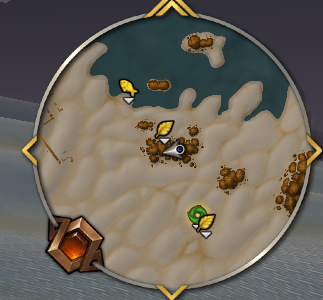
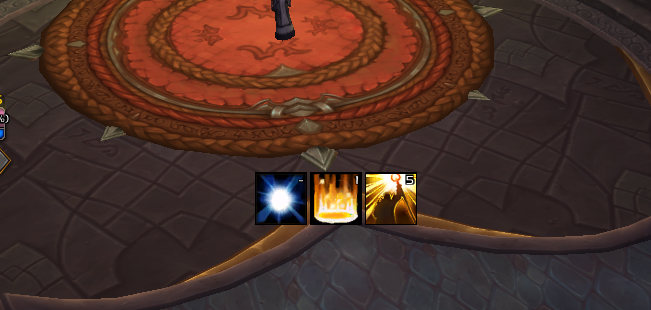
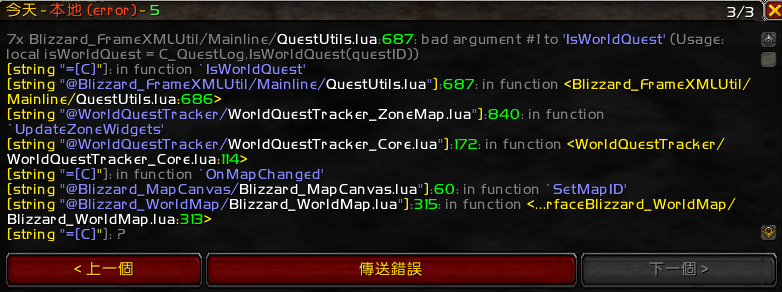 不好意思 這是哪個ui錯ㄌ
不好意思 這是哪個ui錯ㄌ
blue · 2024-11-14 00:07:40
問下 超強信箱右邊那排有辦法調整要寄出哪種? 我看設定找不到相關的選項可以調